9. SEÇİM SETLERİ, NESNE VERİTABANI VE NESNE YÖNETİM TEKNİKLERİ
|
|
|
- Berna Mardin
- 5 yıl önce
- İzleme sayısı:
Transkript
1 9. SEÇİM SETLERİ, NESNE VERİTABANI VE NESNE YÖNETİM TEKNİKLERİ 9.1.VERİ YÖNETİMİ Basit grafik programları ile AutoCAD programı arasındaki en büyük farklılık AutoCAD programının nesneye yönelik olmasıdır. Çizilen herbir objenin özelliklerinin tamamı veritabanına kaydedilmektedir. Kullanıcı eğer isterse nesne veya nesnelere ait bu bilgilere list komutunu kullanarak ulaşabilir. Aşağıda list komutu kullanılarak ekrandaki bir yay parçasının ve bir çizginin seçilmesi durumunda ulaşılan bilgiler görülmektedir. Command: list Select objects: 1 found Select objects: ARC Layer: "0" Space: Model space Handle = 2B center point, X= Y= Z= radius start angle 238 end angle 343 length Command: list Select objects: 1 found Select objects: LINE Layer: "0" Space: Model space Handle = 2C from point, X= Y= Z= to point, X= Y= Z= Length = , Angle in XY Plane = 36 Delta X = , Delta Y = , Delta Z= Bu kayıtlar kullanılarak AutoCAD ekrandaki bu obje tanımlamasının grafik tanımlamalarını oluşturur. Bu kayıtlar veri tabanındaki bilgilerden oluşmaktadır. AutoCAD çizim veritabanı çizimleri.dwg dosyası olarak depolamaktadır. Bu dosyalar çabuk ulaşılabilme ve verimli bir şekilde kullanıldığı için bu şekilde depolanmaktadırlar. Bu dosyalar direkt olarak okunamazlar. Bu dosyaların yazı formatında okunabilmesi için DXF dosyalarından faydalanılır. AutoLISP programlama dili nesne kontrol fonksiyonlarını kullanarak nesnelerin liste bilgilerine ulaşabilir. Bu liste içerisinde nesnet ait bilgileri içeren birçok ek liste bulunmakta ve DXF grup kotları da bu işlem için kullanılmaktadır. Bu grup kodları nesne verileri, nesne veritabanından çıkarılmak istendiğinde bu liste bilgileri ile birleşerek farklı bir formatta kullanıcının kullanımına sunulur. Arc: ( (-1. <Entity name: > (0. "ARC" (330. <Entity name: 14844f8> (5."2B"
2 (100. "AcDbEntity" (67. 0 (410. "Model" (8. "0" (100."AcDbCircle" ( ( ( (100."AcDbArc" ( ( Line: ( (-1. <Entity name: > (0. "LINE" (330. <Entity name: 14844f8> (5."2C" (100. "AcDbEntity" (67. 0 (410. "Model" (8. "0" (100. "AcDbLine" ( ( ( SSGET (ssget <mod> <nokta 1> <nokta 2> ssget fonksiyonu seçim gurubu elde etmek için kullanılır. içinde yazılmış ve belirtilmeleri isteğe bağlı olan değişkenlerin hiçbirinin kullanılmaması durumunda fonksiyon obje seçimin kullanıcının yapmasını ister. Bu AutoCAD in standart Select object : iletisi ile yapılacak obje seçimini gerçekleştirilir. <mod>, AutoCAD in standart obje seçiminde kullandığı window, crossing, previous gibi seçim modlarından biridir. Mod W C L P I F WP CP X Anlamı Window yöntemi. Tanımlanan pencere içine tamamı giren objeler seçilir. Crossing yöntemi. Tanımlanan pencere içine tamamı giren objelerle birlikte pencerenin herhangi bir kenarına en küçük noktası dahil temas eden objeler seçilir. Last yöntemi. Çizim ortamına katılan en son obje seçilir. Previous yöntemi. Bir önceki obje seçme işlemi sırasında seçilmiş olan objeler seçilir. İma edilen seçim seti ile nesne seçimi Üzerinden geçtiği nesneleri seçen seçim seti Window poligon seçim metodu Crossing poligon seçim metodu Çizim ortamındaki tüm nesneleri seçmek için kullanılır.
3 Belirtilmesi isteğe bağlı olan <nokta 1> ve <nokta 2> w veya c yöntemi kullanıldığında açılacak olan pencerenin karşılıklı iki köşe noktasının verilmesinde kullanılır. Sadece <nokta 1> verildiğinde verilen bu noktanın üzerinde olduğu obje seçilir. (ssget (ssget p (ssget l (ssget I (ssget (10 5 (ssget w (1 1 ( (ssget c (5 5 (40 70 (ssget x (ssget f (list pt3 pt4 (ssget wp (list (2 2 (4 2 (4 4 (2 4 (ssget cp (list pt1 pt2 pt3 pt4 yalnız bu haliyle kullanılırsa kullanıcıya bir nesne seçimini sorar en son seçilmiş objeleri seçer çizim ortamına en son eklenen nesneyi seçer çizim ortamı içerisinde nesleri birer birer seçer 10,5 noktasından geçen nesneyi seçer window ile (1 1 ve ( köşe noktaları olan dörtgen içerisindeki nesneleri seçer crossing ile (5,5 ve (40,70 köşelerinin oluşturdugu dörtgenin sınır çizgilerini kesen tüm nesneleri seçer çizim ortamındaki tüm nesneleri seçer Çevirme ile sınırlandırılan nesnelerin seçim setini oluştururbu uygulamada çevirme pt3 ve pt4 ten geçen hayali bir çizgi ile oluşturulmuştur. Hayali bir poligon ile sınırlandırılmış nesne için bir seçim seti oluşturuldu. Poligon listelenmiş 4 nokta ile tanımlandı. Hayali bir poligon ile sınırlandırılmış nesne için bu sınırların üstüne gelen nesnelerde dahil olmak üzere bir seçim seti oluşturur. Örnek 1 Command: (setq A (ssget Select object: (istenilen obje seçilir Select object: <selection set: 2> Command: (command array A R Satır ve sütunlarda 7.5 aralıklar bırakılarak seçilen obje satır ve sütunda 5 er adet çoğaltılır. Örnek 2 (Command copy A pause pause Seçilen setten nesne bulunarak base point ve ikinci noktayı kurmak için iki adet pause kullanılır (kullanıcı taşıma noktası ve taşınacak yeri ekrandan kendisi seçecektir. Örnek 3 ;seçilen nesnenin dikey veya yatay taşınması (defun c:dxy ( (setvar cmdecho 0
4 (princ \n Dikey veya yatay taşıma için obje seçimi: (setq obj (ssget (initget 1 X Y (setq ax (getkword \n taşıma X eksenindemi Y eksenindemi? <X Y seciminiz> bas (getpoint \ntemel nokta tar (getpoint \nhedef nokta (command move obj bas (if (= ax X (list (car tar (cadr bas ;x yönünde taşıma (list (car bas (cadr tar ;y yönünde taşıma (setvar cmdecho 1 (princ Örnek 4 ;çizim limitleri dişında kalan nesnelerin silinmesi (defun c:sil ( (setvar cmdecho 0 (prompt \ncizim setinde bulunanların seçilmesi (setq ss1 (ssget x (command layer thaw * on * (command zoom v (prompt \ncizim limitleri içerisinde bulunan nesnelerin seçilmesi (setq ss2 (ssget w (getvar limmin (getvar limmax (prompt \ncizim limitleri dışında bulunan çizimlerin silinmesi (command erase ss1 remove ss2 ;seçilen tüm nesneler silinir fakat silinmeden önce ss2 remove (uzaklaştırılır edilir. (command zoom p (setvar cmdecho 1 (princ Örnek 5 ;aşağıdaki örnek program, açılacak pencere içine tamamı giren objeleri AutoCAD in ERASE ;komutunu kullanarak siler. (defun c:sil (/ p1 p2 s1 (setq p1 (getpoint \n PENCERENIN BIRINCI NOKTASI : (setq p2 (getcomer \n DIGER NOKTASI : (setq p1 (ssget w p1 p2 (Command erase s1 (prınc Örnek 6 ;Ekrandaki seçilen nesneleri grup haline dönüştüren program parçası (defun c:nito( (princ "\ngrup yapılacak nesneleri seçiniz: "
5 (setq sset (ssget (command "_.-group" "_c" "*" "" sset "" (princ Örnek 7 ;ekranda seçilen nesneyi belirlenen noktalardan döndürür (DEFUN C:ROT2PT ( (SETQ SLCT (SSGET (SETQ PTR (GETPOINT "\ndondürme temel noktası " (SETQ PT1 (GETPOINT "\ndondürme noktasi " (SETQ PT2 (GETPOINT "\ndöndürme noktasindan " (SETQ ANGR (- (ANGLE PT1 PTR (ANGLE PT2 PTR (SETQ ANG (/ (* ANGR 180 PI (COMMAND "ROTATE" SLCT "" PTR ANG (SETQ SLCT NIL 9.3. SSGET SÜZGEÇLEME LİSTELERİ Yapılan çizimlerin içerisinde geçen birtakım özelliklerin toptan değiştirilmesi istenebilir. Örneğin kullanılan bütün kesik çizgilerin renklerinin değiştirilmesi, katmanlarının değiştirilmesi gibi. Bu işlem için ssget fonksiyonu ile birlikte bazı DXF grup kodları kullanılmaktadır. Bu kodlar tabloda verilmiştir. (ssget x (list (cons 6 hidden Bu örnekte bir liste 6 numaralı grup kodu kullanılarak (çizgi tipi ismi bu koddaki hidden özelliğinde olanları süzgeçlemektedir. Bir seçim seti çizilen bir nesnenin AutoLISP ile taranması neticesinde oluşturulmaktadır. (ssget x ((0. text (7. standart (8. notes Bu örnekte 3 kriter ile arama yapmaktadır. Bunlar yazı tipi,katman ismi ve yazıdır. Kod Anlamı -4 Karşılaştırma operatörü(sadece ssget ile kullanılır -3 Çıkarılmış nesne verisi -2 Nesne ismi 0 Nesne tipi 1 Nesne için ilk yazı değeri 2 Blok ismi, özellik vb. 3-4 Çeşitli yazı veya isim değeri 6 Çizgi tipi ismi 7 Yazı stili veya özellik tanımlama ismi
6 8 Katman ismi 10 İlk nesne noktası Diğer nokta değerleri 39 Kalınlık Akış nokta değeri (blok ölçek faktörü, yazı yüksekliği vb. 49 Değişken tablolar ile nesne için tekrarlanan değerler Açılar 62 Renk numarası 67 Çizim boşluğu 0= kağıt boşluğu 1=model boşluğu Flag bit değeri bit tamsayı değerler 100 Ek sınıf veri yapıcısı 105 Boyutsal değişken sembolleri nesne kontrolüne giriş 210 3D yükseltme yön vektörü bit tamsayı eğerler Gelişigüzel yazı dizgisi Gelişigüzel çivt parça Gelişigüzel nesne kontrolü Yumuşak pointer kontrolü Sert pointer kontrolü SSGET X tarafından kabul edilen grup kodları Örnekler 1 (setq k (ssget x Süzgeçleme listesi olmadığından çizim içerisinde bulunan bütün nesneler seçilir. (command erase k Çizim içerisinde seçilip k değişkenine atanmış olan bütün nesneler silinecektir. 2 (command chprop (ssget x ((62. 1 c 5 Renk numarası 1(kırmızı olan nesneler renk numarası 5(mavi olarak değiştirilir. 3 (command chprop (ssget x ((62. 0 c bylayer la hatch rengi byblock olanlar bylayer olarak değiştiriliyor hatch isimli katman belirtiliyor. Tarama desenlerini patlatmak için bu çok kullanışlıdır. 4
7 command:chprop select object: (ssget x ((0. circle (8. 0 (39. 2 select object: (ssget x ((0. circle (8. draw (39. 2 select object: Change what property (Color/Layer/Ltype/ltScale/Thickness? LA New layer<varies>:3d-circles Çoklu katman listeleme ( 0 ve draw isimlerinde yükseltme yapılan daireler var. AutoCAD ve AutoLISP ihtiyac halinde her ikisini de kullanabilir. Ssget süzgeçleme opsiyonu ile ilgili örnekler aşağıda verilmiştir. Bütün süzgeçleme listeleri seçim setinin içinde kalan nesneler üzerinde kullanılabilirler. 1 (ssget (5 5 ((8. 0 5,5 koordinat değerinde olan nesneyi seçer ve katmanını 0 olarak isimlendirir. 2 (setq a (ssget w (0 0 0 ( ((0. text ( Seçim seti standart AutoCAD programı windows opsiyonunu kullanarak belirtilen koordinatlarda bir pencere açar. Bu pencere içerisinden renk numarası 256 olan yazı nesneleri seçilir ve a değişkenine atanır. 3 (setq H (ssget I ((0. circle ( (67. 1 İma edilen seçim setinden nesneler tekrar elde edilir. Buradaki nesnelerden merkez noktası ( olan kağıt boşluğundaki daire seçilir. 10 ifadesinin tırnak içerisinde veya paramtez içerisinde olmadığına dikkat ediniz. 4 (setq M (ssget L (list (cons 0 line (cons 6 hidden Eğer son çizilen nesne çizgi ise çizgi tipi olarak hidden desteklenir. Seçim setinin içerisindede bu şekilde yer almıştır. Cons fonksiyonu 0 ve 6 çivtini birleştirici bir yapı için kullanılmıştır. 5 (setq K (ssget P ((0. polyline (8. 3d ( K değişkeni bir önceki seçim setindeki nesneyi tanımlar. Süzgeçleme listesine göre 2.75 değerinde bir yükseltme ile herhangi bir polyline içerecektir. Bu işlem 3d katmanında olcaktır 6 (ssget wp (list ( ( ( ( ((2. fff (8. ggg (66. 1
8 Nesne seti için nümerik ilşkilerin özelleştirilmesiş istendiğinde -4 grup kodu kullanılmaktadır. Çizim veri tabanındaki tamsayı, reel sayı, nokta koordinatları ve 3d vektörler bu test operatörleri ile karşılaştırılabilir. Aşağıdaki şekil geçerli geçerli olan ilişkisel operatörleri vermektedir Operatör Anlamı * Herhangi bir değer kabul edilebilir. = eşit!= /= <> Eşit değil < Küçük <= Küçük eşit > Büyük >= Büyük eşit Bit genişliği (Tamsayılar için = Eşitlik ile tanımlanan bit genişliği Ssget fonksiyonu için ilşkisel operatörler (ssget X ((0. text (-4. > ( Dönme açısı 0.0 dan büyük olan bütün yazı nesnelerini seçecek seçim seti oluşturulmuştur. İlişkisel operatör > grup kodu 50 ile uygulanmıştır. (ssget x ((0. line (-4. < (8. windows Windows isminde küçük veya az olan katmanlardaki bütün çizgiler için seçim seti oluşturuyor. Bu seçim seti geçersiz bir seçim setidir çünki grup kodları dizgileri bu şekilde test edemez. (ssget x ((0. circle (-4. >,>,* ( x ve y merkez noktaları 0 dan büyük z koordinat değeri herhangi bir değer olabilecek şekilde bütün daireleri içine alan bir çizim seti oluşturur.
9 (ssget x ((0. solid (-4.!= ( Grup kodu 210 olan yön vektörü sadece *, =, veya!= ile kullanılabilir. WCS de bulunan oluşturulmamış bütün katılar için seçim seti oluşturur. 210 kodu wcs nin orjin noktasından elde edilen yön vektörü özelliğidir. (ssget w (0 0 (36 24 ((0. circle (-4. < ( Köşeleri 0.0 ve 36,24 ile tanımlanan pencerenin içinde kalan bütün daireleri seçen bir seçim seti oluşturur. Bu dairelerden yarıcap değeri 1 den küçük olanları seçer. (ssget x ((0. arc (-4. >= ( (-4. <> ( yarıçap değeri 1 den büyük veya eşit olan ve renk destekleyiciside 256 olmayan arcların seçildiği bir seçim seti oluşturur. Örnek 1 ;;;;;;;;;;;;;;;;;;;;; ;Ekrandaki istenilen cizgilerin seçilmesini ister ve seçilen çizgilerin toplam uzunluğunu verir ;;;;;;;;;;;;;;;;;;;;;;;;;;;; (defun C:topla ( (setq total 0 (setq p nil (gc (prompt "\nuzunlukları toplanacak cizgileri seciniz: " (setq p (ssget (if p (progn (setq n (sslength p (setq l 0 (while (< l n (if (= "LINE" (cdr (assoc 0 (setq elist (entget (ssname p l (progn (setq start (cdr (setq as (assoc 10 elist (setq finish (cdr (setq as (assoc 11 elist (setq delta (distance start finish (grdraw start finish -1 (setq total (+ total delta (grtext -2 (strcat "Total: " (rtos total (setq l (1+ l (print (write-line (strcat "Cizgilerin toplam uzunlugu: " (rtos total (graphscr Örnek 2
10 ;;;;;;;;;;;;;;;;;;;;;;;;;;;;;;;;;;;;;;;;;;;;;;;;;;;;;;;;;;;;;;;;;;;;;;;;;;; ;;;;; ;Secilen Bütün nesneleri kalınlaştırır (defun multiwid ( (setq wid (getreal "\nsecilen Bütün nesneler icin kalınlık giriniz? " n 0 ;(prompt "\n" (setvar "ucsicon" 0 (repeat (sslength selset (princ "." (setq ent (entget (ssname selset n (if (or (= (cdr (assoc 0 ent "LINE" (= (cdr (assoc 0 ent "ARC" (command "ucs" "e" (cdr (car ent "pedit" (cdr (car ent "y" "w" wid "" "ucs" "p" (command "ucs" "e" (cdr (car ent "pedit" (cdr (car ent "w" wid "" "ucs" "p" (setq n (1+ n (redraw (setvar "ucsicon" old_ucsicon ;;;;;;;;;;;;;;;;;;;;;;;;;;;;;;;;;;;;;;;;;;;;;;;;;;;;;;;;;;;;;;;;;;;;;;;;;;; ;;;;;;;;;;;;;;;;;;;;;;;;;;;;;;;;;;;;;;;;;;;;;;;;;;;;;;;;;;;;;;;;;;;;;;;;;;; (defun c:degistir ( (setvar "cmdecho" 0 (setq old_ucsicon (getvar "ucsicon" (prompt "\nline, ARC veya POLYLINE nesnesini seciniz." (setq filter (list (cons -4 "<OR"(cons 0 "LINE" (cons 0 "ARC" (cons -4 "<AND"(cons 0 "POLYLINE"(cons -4 "<OR"(cons 70 0 (cons 70 1 (cons 70 2 (cons 70 3 (cons 70 4
11 (cons 70 5 (cons 70 6 (cons 70 7 (cons -4 "OR>" (cons -4 "AND>" (cons -4 "OR>" selset (ssget filter (if selset (multiwid (alert "Genisligi degistirilecek nesne bulunamadi." (princ 9.4. SSGET FONKSİYONU VE MANTIKSAL TESTLER İlişkisel operatörler farklı nümerik şartların test edilmesi için kullanılırlar ve ssget süzgeçleme listesinden elde edilen veri tiplerinden etkilenirler. Süzgeçleme listelerindeki özellikler test edilecekleri zaman mantıksal operatörler kullanılmaktadır. Mantıksal operatörler ve kullanımı aşağıda örneklendirilmiştir. Başlama operatörü <AND <OR <XOR Süzgeçleme listeleri testi Bir veya birden fazla operatörle kapatılır Bir veya birden fazla operatörle kapatılır İki operatörle kapatılır Bitiş operatörü AND> OR> XOR> <NOT 1 operatörle kapatılır NOT> Örnekler 1 Ssget fonksiyonları için mantıksal grup operatörleri (ssget x ((-4. <AND (0. text (8. note ( (-4. AND>
12 0.125 yüksekliğinde note katmanındaki tanımlı bütün yazı nesnelerini seçen bir seçim seti oluşturur. AND mantıksal ifadesi kullanıldığı için kullanılan bütün grup kodlarının gerçekleşmesi gerekir. 2 (ssget x ((-4. <OR (0. circle ( ( (-4. OR> Aşağıdaki nesnelerin herhangi birisini içeren bir seçim seti oluşturulmuştur. a- Bütün daireler ölçü ve katmanına bakılmaksızın b- 1.0 kalınlığında yükseltilen nesneler c- grup kodu 40 ve 2.5 reel sayı değerini taşıyan nesneler 3 (ssget x ((0. insert (0. referans_1 (-4. <XOR (-3. ( external-app1 (-3. ( external-app2 (-4. XOR> 4 (ssget x ((0. insert (0. parca-23 (-4. <NOT (8. 0 (-4. NOT> (-4. <NOT ( (-4. NOT> 9.4. SSNAME (ssname set indeks Bu fonksiyon ssget ile seçilmiş ve bir değişkene atanarak bir liste oluşturmuş elemanlardan n inci sıradakinin ismini ve özelliklerini verir. (setq b (ssget ;pek çok nesne seçilip b ye atanmıştır (setq b1 ((ssname b o ;b listesindeki elemanların birinci sırasındaki b1 e atanır setq b2 (ssname b 3 ;b listesindeki elemanların dördüncü sırasındaki b2 ye atanır
13 Command: (setq ent1 (ssname ss 0 <Entity name: 1d62d68> Get the name of the fourth entity in a selection set: Command: (setq ent4 (ssname ss 3 <Entity name: 1d62d90> (setq e (ssget x ((0. line (command erase (ssname e 5 ;bütün çizgiler seçilir. Ve 6. çizgi (index 5 silinir SSNAMEX (seçim seti isim index ssnamex fonksiyonu seçim seti fonksiyonuyla beraber kullanıldığında seçim setindeki nesneler ile ilgili bilgilere dönüşür. Opsiyonel index argümanı seçim seti içerisindeki bir tek nesnenin özelleştirilmesi için kullanılır. Koordinat değerleri 2.2 ve 4,4 olan bir polyline nın 3,3 noktasından seçimi yapılarak ssnamex fonksiyonu kullanılmıştır. Command: (setq ss (ssget Select objects: 3,3 1 found Select objects: <Selection set: 34> Command: (ssnamex ss 0 ((1 <Entity name: > 1 (0 ( Elde edilen listede ilk nesne seçim metodunun kodunu vermektedir. Bu örnekte seçim kodu 1 dir. Kullanılan seçim metodunu gösteren kodlar aşağıda verilmiştir. ID Tanımlama 0 Spesifik olmayan 1 Tıklama veya tek nokta kordinat girişi 2 Pencere veya polygon ile 4 Etrafını çevirmek suretiyle 8 Grup ismi ile Seçim metodu kodları ve tanımlaması Listedeki elemanlar aşağıdaki şekilde gösterilmiştir. ((1 <Entity name: > 1 (0 ( Seçim kodu Nesne ismi Ek nesne kodu Nokta tanımı Nokta koordinat
14 Command: (setq ss (ssget Select objects: c Specify first corner: Specify opposite corner: 1 found Select objects: <Selection set: 36> Command: (ssnamex ss 0 ((3 <Entity name: > 1-1 (-1 (0 ( (0 ( (0 ( (0 ( SSLENTH Seçim setindeki nesne sayısını verir. (sslength ss Yeni seçim setindeli son nesne eklenmiş olsun Command: (setq sset (ssget "L" <Selection set: 8> Command: (sslength sset SSADD (ssadd [isim [set]] Bir sete nesne eklerken kullanılır. Elemansız kullanıldığında yeni seçim seti herhangi bir elemanı olmaksızın oluşturulur. Ssadd fonksiyonu sadece isim elemanı kullanıldığında bir elemanlı seçim seti oluşur. (setq p (ssadd elemansız kullanıldığında boş seçim seti oluşturulur. (setq q (ssget (command copy (ssadd (ssname q 0 p (1 1 (5 5 ;p seçim seti şimdi bir elemana sahip ve copy yapılıyor. Command: (setq e1 (entnext <Entity name: 1d62d60> Command: (setq ss (ssadd <Selection set: 2>
15 Command: (ssadd e1 ss <Selection set: 2> Command: (setq e2 (entnext e1 <Entity name: 1d62d68> Add e2 to the ss entity: Command: (ssadd e2 ss <Selection set: 2> 9.8. SSDEL (ssdel isim set Seçilerek oluşturulmuş şekil listesi veya seçilen şekillerin oluşturduğu bir listenin n inci sıradaki bir nesnesini silen bu fonksiyonun uygulama şekli aşağıdadır. Silinecek nesne listede yok ise sonuç nil olur. Örneğin,m nesnesi k nesneler listesinin bir elemanı ve n nesnesi k nesneler listesinin bir elemanı değil ise sonuç aşağıdaki gibidir. (ssdel m k k listesinden m nesnesi silinir. (ssdel n k k listesinde n nesnesi yoktur ve sonuç nil olur. Command: (ssdel e1 ss <Selection set: 2> Command: (ssdel e3 ss nil 9.9. SSMEMB (ssmemb isim set Bu fonksiyon bir nesne bir liste içerisinde var ise nesnenin adını ve özelliklerini verir, bir nesne bir liste içerisinde yok ise sonuç nil olur. Örneğin,m nesnesi k nesneler listesinin bir elemanı ve n nesnesi k nesneler listesinin bir elemanı değil ise sonuç aşağıdadır. (ssmemb m k k listesindeki m nesnesinin özellikleri ve adı yazılır. (ssmemb n k k listesinde n nesnesi yoktur ve sonuç nil olur.
16 Command: (setq ss (ssget Select objects: c Specify first corner: Specify opposite corner: 1 found Select objects: <Selection set: 36> Command: (ssnamex ss 0 ((3 <Entity name: > 1-1 (-1 (0 ( (0 ( (0 ( (0 ( Command: (setq j (ssget "c" '(0 0 '(12 9 <Selection set: 38> Command: (setq ent1 (ssname j 0 <Entity name: > Command: (ssmemb ent1 j <Entity name: > Command: (setq ent2 (ssname r 0 <Entity name: > (ssmemb ent ENTNEXT (entnext [isim] Bu fonksiyon çizim ortamındaki ilk silinmemiş nesneyi verir. İstenirse bu nesne bir değişkene atanabilir. (setq d1 (entnext ilk silinmemiş nesne d1 e atanır (setq d2 (entnext d1 d1 den sonra çizilen nesne d2 ye atanır Örnekler 1
17 Command: (entnext Nil Ekranda çizilmiş hiçbir nesne yoktur. Command: line LINE Specify first point: 2.2 Specify next point or [Undo]: 4,4 Specify next point or [Undo]: Command: line Specify first point: 2.4 Specify next point or [Undo]: 4,6 Specify next point or [Undo]: Command: circle Specify center point for circle or [3P/2P/Ttr (tan tan radius]: 6,6 Specify radius of circle or [Diameter]: 1 ;Çizilen ilk nesnenin ismi Command: (setq e1 (entnext <Entity name: 1498d58> e1 nesnesinden sonra gelen nesnenin ismi Command: (setq e2 (entnext e1 <Entity name: 1498d60> e2 nesnesinden sonra gelen nesnenin ismi Command: (setq e3 (entnext e2 <Entity name: 1498d68> ekranda şu anda çizili 3 nesne var. Dolayısıyla sonuç nil olur. Command: (setq e4 (entnext e3 nil 2 (defun c:isim ( (if (setq e (entnext (progn (princ e (terpri (while (setq e (entnext e
18 (princ e (terpri (princ \nveritabanında nesne bulunamadı (princ sonuç: Command: isim <Entity name: 1498d58> <Entity name: 1498d60> <Entity name: 1498d68> ENTGET (entget isim [applist] Çizim ortamından seçilen ve bir değişkene atanan nesne bu fonksiyon ile geri çağırılır ve nesnenin özellikleri assoc fonksiyonu kullanılarak kolayca okunabilir. Command: (entget (entnext ((-1. <Entity name: 1498d58> (0. "LINE" (330. <Entity name: 1498cf8> (5."2B" (100. "AcDbEntity" (67. 0 (410. "Model" (8. "0" (100."AcDbLine" ( ( ( Entnext fonksiyonu ile veritabanındaki silinmeyen ilk nesnenin ismi elde edilir. ENTGET fonksiyonu ile isim argümanında desteklenen nesne tanımlama veri listesine ulaşılır. ((-1. <Entity name: 1498d58> -1 nesne ismini tutmaktadır (0. "LINE" 0 alanı nesne tipini tutmaktadır (330. <Entity name: 1498cf8> (5. "2B" (100. "AcDbEntity" ek sınıf veri yapısı alanı (67. 0 boşluk alanı (410. "Model" (8. "0" katman ismi (100."AcDbLine" ek sınıf veri yapıcısı ( çizginin başlama noktası ( çizginin bitiş noktası ( yükseltme yönü
19 Örnek 1 Command: chprop Select objects: (entnext <Entity name: 1498d58> 1 found Select objects: Enter property to change Color/LAyer/LType/ltScale/LWeight/Thickness]: c Enter new color <ByLayer>: 5 Enter property to change [Color/LAyer/LType/ltScale/LWeight/Thickness]: lt Enter new linetype name <ByLayer>: centre Linetype "centre" not found. Use LINETYPE command to load it. Enter property to change [Color/LAyer/LType/ltScale/LWeight/Thickness]: lt Enter new linetype name <ByLayer>: center Enter property to change [Color/LAyer/LType/ltScale/LWeight/Thickness]: lts Specify new linetype scale <1.0000>: Enter property to change [Color/LAyer/LType/ltScale/LWeight/Thickness]: Command: (entget (entnext ((-1. <Entity name: 1498d58> (0. "LINE" (330. <Entity name: 1498cf8> (5. "2B" (100. "AcDbEntity" (67. 0 (410. "Model" (8. "0" (62. 5 (6. "CENTER" ( (100. "AcDbLine" ( ( ( Nesne bilgilerine 3 ek alan eklenmiştir. 48 ltscale 62 nesne rengi 6 çizgi tipi Örnek 2 (defun c:hu ( (if (setq e (entnext (progn
20 (print (entget e (while (setq e (entnext e (princ (entget e (princ \nnesne bulunamadı (princ Sonuç: Command: hu ((-1. <Entity name: 1498d58> (0. "LINE" (330. <Entity name: 1498cf8> (5. "2B" (100. "AcDbEntity" (67. 0 (410. "Model" (8. "0" (62. 5 (6."CENTER" ( (100. "AcDbLine" ( ( ( ((-1. <Entity name: 1498d78> (0. LINE (330. <Entity name: 1498cf8> (5. 2F (100. AcDbEntity (67. 0 (410. Model (8. 0 (100. AcDbLine ( ( ( ((-1. <Entity name: 1498d80> (0. CIRCLE (330. <Entity name: 1498cf8> (5. 30 (100. AcDbEntity (67. 0 (410. Model (8. 0 (100. AcDbCircle ( ( ( Command: ENTLAST (entlast Çizim ortamında güncel olan en son nesnenin adını veren ve bir değişkene atanmasını saglayan bu fonksiyon, (setq b (entlast şeklinde uygulanır. Command fonksiyonu ile çizim ortamına eklenmiş son şeklin yada nesnenin adını ve özelliklerini elde etmede veya bir değişkene atamada sık sık kullanılır. Command: (setq e1 (entlast <Entity name: 2c90538> sonuç: (defun c:laste ( (if (setq a (entlast (while (setq b (entnext a (setq a b
21 Command: laste <Entity name: 1489d68> ENTSEL (entsel [mesaj] Bir nesnenin seçiminde veya bir nesnenin tüm özellikleri ile seçiminde seçilen, noktanın tanımlanmasında kullanılan bir fonksiyondur. Yalnız bir nesne seçimine izin verir. Seçilen nesnenin başlangıç ve bitiş noktaları, tipi, rengi ve diğer özellikleri sırası ile bir değişkene atanabilir. (setq k (entsel lütfen bir nesne seçiniz formunda kullanılır. Seçilen bir nesnenin tüm özellikleri k değişkenine atanır. k bir liste özelliği taşır. k listesi içerisinde renk, çizgi tipi, layer adı ve çizim noktaları mevcuttur. Command: line From point: 1,1 To point: 6,6 To point: ENTER Command: (setq e (entsel "Please choose an object: " Please choose an object: 3,3 (<Entity name: > ( Command: (setq e (entsel Select object: (<Entity name: 1489d58> ( ;seçilen obje özellikleri Command: (car e <Entity name: 1489d58> Command: (cadr e ( Örnekler 1 (defun C:Bu_nedir (
22 (setq İsim (car (entsel "\nnesne seçiniz: " (if İsim (progn (setq Elist (entget İsim (prompt (strcat "\nsectiginiz nesne:" (cdr (assoc 0 Elist (princ 2 ;;;;;;;;;;;;;; (defun C:WL ( (prompt "\nkatmanının listelenmesini istediğiniz nesneye tıklayınız: " (setq name (cdr (assoc 8 (entget (car (entsel (princ "\nkatman "(princ name (princ ;;;;;;;;;;;;;;;;;;;;;; 3 Command: yaylistesi Yay işaretleyiniz: yay uzunlugu = acı = 136 yaricap = kiris uzunlugu = tel durusu = 171 ; (defun c:yaylistesi (/ i en ed et r p1 p2 c cb sa ea a al ctr CEVAP1 CEVAP2
23 ;en = nesne ismi ;ed = nesne tanımlaması ;et = nesne tipi ;r = yarıcap ;p1 = Yayın başlangıc noktası ;p2 = Yayın bitiş noktası ;c = tel uzunlugu ;cb = tel durusu ;sa = baslangıc açısı ;ea = bitiş açısı ;al = yay uzunlugu ;ctr = merkez noktası (setq i 1 (while i (setq en (car (entsel "\nyay işaretleyiniz: " (if en (progn (setq ed (entget en (setq et (cdr (assoc 0 ed (if (/= et "ARC" (prompt "\nişaretlenen nesne YAY degil." (setq i nil ;if ;progn (prompt "\nherhangi bir nesne işaretlemediniz." ;if ;while (setq ctr (cdr (assoc 10 ed (setq r (cdr (assoc 40 ed (setq sa (cdr (assoc 50 ed (setq ea (cdr (assoc 51 ed (setq p1 (polar ctr sa r (setq p2 (polar ctr ea r (setq c (distance p1 p2 (setq cb (angle p1 p2 (if (< sa ea (progn (setq ea (- ea sa (setq sa (- sa sa (setq a ea (progn (setq sa (- sa ea (setq ea (- ea ea (setq a (abs (- sa (* 2 pi ;if ;-----yay uzunlugunun hesaplanması----- (setq al (/ (* pi r a pi ;yay uzunlugu (terpri (setq CEVAP1 (strcat "yay uzunlugu = " (rtos al " acı = " (angtos a 0 " yaricap = " (rtos r
24 ;setq (setq CEVAP2 (strcat "kiris uzunlugu = " (rtos c " tel durusu = " (angtos cb ;setq (prompt CEVAP1 (terpri (prompt CEVAP2 (princ ;defun ;;;;;;;;;;;;;;;;;;;;;; ;;;;;;;;;;;;;;;;;;;;;;;; 4 Command: inf Bilgileri çıkarılacak nesneyi seçiniz. Select object: Nesne Listesi (-1. <Entity name: 31b0510> (0. "CIRCLE" (5. "22" (100. "AcDbEntity" (67. 0 (8. "0" (100. "AcDbCircle" ( ( (
25 ;;; Bilgi listesinin çıkarılışı (defun c:inf( (setvar "cmdecho" 0 (prompt "\n Bilgileri çıkarılacak nesneyi seçiniz." (setq en (entsel (setq in (entget(car en (textpage (terpri (princ"\nnesne Listesi" (princ"\n " (foreach ep in (print ep (terpri (princ (princ ;;;;;;;;;;;;;;;;;;;;;;;; ;;;;;;;;;;;;;;;;;;;;;;;;;;; NENTSEL Kullanıcının spesifik bir noktadannesne seçmesi ve komplex nesnelerde data tanımlamaları sağlamak için kullanılır. Örnek: (defun c:subent ( (while
26 (setq Ent (entsel "\nnesneyi seciniz: " (print (strcat ".nesne: " (cdr (assoc 5 (entget (car Ent (while (setq Ent (nentsel "\nnesne veya ek nesneyi seçiniz: " (print (strcat "Nesne veya ek nesne: " (cdr (assoc 5 (entget (car Ent (prompt "\ntamamlandı." (princ NENTSELP Nentsel fonksiyonu ile benzer özellikler gösterir. Fakat kullanıcı girdisine ihtiyacı yoktur SUBST (substr dizi başlama [uzunluk] Bu fonksiyon liste içerisindeki eski değer veya eleman yerine yeni eleman yada değeri atar. Eski eleman listede yok ise yeni eleman dikkate alınmadan eski liste sonucu verilir. (setq m (list 1 2 (3 4 5 (subst 4 (3 4 m olur. m listesinde (3 4 yerine 4 atanmıştır. (setq k (list a b (c d e b h (subst nn b k (a nn (c d e nn h (subst nn p k (a b (c d e b h (subst nn (c d k (a b nn e b h Command: (setq sample '(a b (c d b (A B (C D B Command: (subst 'qq 'b sample (A QQ (C D QQ
27 Command: (subst 'qq 'z sample (A B (C D B Command: (subst 'qq '(c d sample (A B QQ B Command: (subst '(qq rr '(c d sample (A B (QQ RR B Command: (subst '(qq rr 'z sample (A B (C D B ENDMOD Bu fonksiyon nesne için veritabanı bilgilerini güncellemek için kullanılır. Command: (setq en1 (entnext <Entity name: 2c90520> Command: (setq ed (entget en1 ((-1. <Entity name: 2c90520> (0. "CIRCLE" (5. "4C" (100. "AcDbEntity" (67. 0 (8. "0" (100. "AcDbCircle" ( ( ( katman 0 dan katman 1 e ed nesnesindeki katman gruplarını değiştirir. Command: (setq ed (subst (cons 8 "1" (assoc 8 ed ed ((-1. <Entity name: 2c90520> (0. "CIRCLE" (5. "4C" (100. "AcDbEntity" (67. 0 (8. "1" (100. "AcDbCircle" ( ( ( Command: (entmod ed ((-1. <Entity name: 2c90520> (0. "CIRCLE" (5. "4C" (100. "AcDbEntity" (67. 0 (8. "1" (100. "AcDbCircle" ( ( (
28 9.18. ENTUPD Nesnenin ekran görüntüsünü günceller. (setq e1 (entnext (setq e2 (entnext e1 (setq ed (entget e2 (setq ed (subst '( (assoc 10 ed ed (entmod ed (entupd e ENTMAKE Çizimde yeni bir nesne oluşturmak için kullanılır. Command: (entmake '((0. "CIRCLE" (62. 1 ( ( ((0. "CIRCLE" (62. 1 ( ( Command: (textbox '((1. "Hello world." (( ( SEÇİM SETLERİ VE NESNE YÖNETİMİYLE İLGİLİ ÖRNEKLER Örnek 1 ;; DELIK katmanındaki daireleri sayan fonksiyon. ;; (defun C:Daire_say ( (setq Ename (entnext Holes 0 (while Ename
29 (setq Elist (entget Ename (if (and (= (cdr (assoc 0 Elist "CIRCLE" (= (cdr (assoc 8 Elist "DELIK" (setq Holes (1+ Holes (setq Ename (entnext Ename (prompt "\ndelik katmanındaki daire sayisi = " Holes Örnek 2 ;;;;;;;;;;;;;;;;;;;;;; (defun C:delik_say ( (setq SS1 (ssget "X" '((0. "CIRCLE" (8. "DELIK" (prompt "\ndelik katmanındaki daire sayisi = " (if SS1 (princ (sslength SS1 (prompt "none" (princ ;;;;;;;;;;;;;;;;;;;;;;;;;;; Örnek 3 ; DIM katmanındaki bütün nesneleri TEXT katmanına çevirir ; ENTNEXT, ENTGET, ENTMOD subst fonksiyonları kullanılmıştır ; (defun C:katman_degis ( (setq Ename (entnext (while Ename (setq Elist (entget Ename (if (and (= (cdr (assoc 0 Elist "TEXT" (= (cdr (assoc 8 Elist "DIM" (progn (setq Elist (subst (cons 8 "TEXT" (assoc 8 Elist Elist (entmod Elist ;elist olarak verilen elemanın veri tabanındaki ;konumunu update eder. (setq Ename (entnext Ename (princ ; ;; Farklı bir metodla problemin çözümü (defun C:katman ( (setq SS1 (ssget "X" '((0. "TEXT" (8. "DIM" CNT (if SS1 (sslength SS1 0
30 (repeat CNT (setq Cnt (1- Cnt Elist (entget (ssname SS1 Cnt Elist (subst '(8. "TEXT" '(8. "DIM" Elist (entmod Elist (princ Örnek 4 ;; ;; Çizilen en son nesneyi veritabanından siler. ;; (defun C:sil_sonnesne ( (setq Ename (entlast (entdel Ename (prompt "\n1 Nesne silindi." (princ ;;;;;;;;;;;;;;;;;;;;;;;;;;;;;;;;;;;; Örnek 5 ;Bu program seçilen nesnenin renk bilgilerini çıktı olarak verir. (defun c:scolour (/ x col (setq x (entsel (print (if x (progn (setq col (cdr (assoc 62 (entget (car x (princ "\nrenk: " (if col (progn (if (= col 0 (progn (command "colour" "byblock" (princ "BYBLOCK" (progn (command "colour" col (princ col (princ "BYLAYER" (princ "\nhata" (princ
31 Örnek 6 ;Secilen Bir yazı nesnesinin stilini bilgi olarak verir (defun C:SSTYLE (/ x sty (setq x (entsel (print (if x (progn (setq sty (cdr (assoc 7 (entget (car x (if sty (progn (princ "\nstil: " (command "style" sty "" "" "" "" "" "" "" (princ sty (princ "\nbu bir yazı nesnesi değil! " (princ "\nhata!" (princ Örnek 7 ;Seçilen Herhangi Bir Cizginin tipini çıktı olarak verir (defun c:sline (/ x lty (setq x (entsel (print (if x (progn (setq lty (cdr (assoc 6 (entget (car x (princ "\ncizgi tipi: " (if lty (progn (command "linetype" "S" lty "" (princ lty (princ "BYLAYER" (princ Örnek 8 ;Secilen Nesnenin kalınlık bilgilerini verir (defun c:sthick (/ x ele thi (setq x (entsel (print (if x (progn
32 (setq thi (cdr (assoc 39 (entget (car x (princ "\nkalınlık: " (if thi (progn (command "Elev" "" thi (princ thi (princ "0" (princ "\nhata!" (princ Örnek 9 ;Secilen Nesnenin Katman Bilgisini verir (defun c:slayer (/ x lay (setq x (entsel (print (if x (progn (setq lay (cdr (assoc 8 (entget (car x (princ "\nkatman: " (command "layer" "S" lay "" (princ lay (princ "\nhata!" (princ Örnek 10 ;Secilen blokun X Y Z faktörlerini değiştirmeye yarayan program (defun C:SCALEB ( (setq atno (getvar "attreq" (setq hi (getvar "highlight" (setq cl (getvar "clayer" (setvar "attreq" 0 (setvar "highlight" 0 (defun RTD (Y (* (/ y pi (setq blk (entsel "\nblok nesnesine tıklayınız: " (while blk (progn (command "undo" "m" (setq ble (entget (car blk (if (= (cdr (assoc 0 ble "INSERT" (progn (setq test (substr (cdr (assoc 2 ble 1 1 (if (/= test "*"
33 (progn (setq blk2 (cdr (assoc 2 ble (setq blk8 (cdr (assoc 8 ble (setq blk10 (cdr (assoc 10 ble (setq blk41 (cdr (assoc 41 ble (setq blk42 (cdr (assoc 42 ble (setq blk43 (cdr (assoc 43 ble (setq blk50 (rtd (cdr (assoc 50 ble (print (prompt (strcat "\nx " (rtos blk41 (prompt (strcat "\ny " (rtos blk42 (prompt (strcat "\nz " (rtos blk43 (print " (initget "X Y Z" (setq dim (getkword "\ndeğiştirilecek boyutu giriniz (XYZ: (cond ((= dim "X" (initget (+ 1 2 (setq blk41 (getreal "\nyeni X ölçek faktörü: " ((= dim "Y" " " (initget (+ 1 2 (setq blk42 (getreal "\n Yeni Y ölçek faktörü: ((= dim "Z" (initget (+ 1 2 (setq blk43 (getreal "\n Yeni Z ölçek faktörü: (command "undo" "m" (entdel (car blk (command "LAYER" "S" blk8 "" (command "INSERT" blk2 blk10 "XYZ" blk41 blk42 blk43 blk50 ;progn (princ "\n\ntaranamayabilir!\n";if ;progn (princ "\n\nbu bir blok nesnesi değil!\n" ;if ;progn (setq blk (entsel "\nblok nesnesine tıklayınız: " ;while (setvar "attreq" atno (setvar "highlight" hi (command "LAYER" "S" cl "" (princ ;;;;;;;;;;;;;;;;;;;;;;;;; Örnek 11 Command: rsetv Select object:
34 Katman: GG Renk: 6 Kalınlık: 0 Cizgi Tipi: ACAD_ISO04W100 Style: No change Command: RSETV Select object: Katman: 0 Renk: 6 Kalınlık: 0 Cizgi Tipi: ACAD_ISO04W100 Style: No change (defun c:rsetv ( (setq scmde (getvar "cmdecho" (setvar "cmdecho" 0 (setq hi (getvar "highlight" (setvar "highlight" 0 (setq x (entsel (print (if x (progn ; (command "Linetype" "S" "Bylayer" "" "Colour" "Bylayer" ; (setq lay (cdr (assoc 8 (entget (car x (setq col (cdr (assoc 62 (entget (car x (setq thi (cdr (assoc 39 (entget (car x (setq lty (cdr (assoc 6 (entget (car x (setq sty (cdr (assoc 7 (entget (car x (command "layer" "S" (cdr (assoc 8 (entget (car x "" (princ "\n Katman: " (princ lay (princ "\n Renk: " (if col (progn (if (= col 0 (progn (command "colour" "byblock" (princ "BYBLOCK" (progn (command "colour" col
35 (princ col (princ "BYLAYER" (princ "\nkalınlık: " (if thi (progn (command "elev" "" thi (princ thi (princ "0" (princ "\n Cizgi Tipi: " (if lty (progn (if (= lty 0 (progn (command "linetype" "s" "byblock" "" (princ "BYBLOCK" (progn (command "linetype" "s" lty "" (princ lty (princ "BYLAYER" (if sty (progn (princ "\n Style: "(princ sty (command "style" sty "" "" "" "" "" "" (progn (princ "\n Style: "(princ "No change" ; (princ "\nseçim Yapılmadı!" ; (setvar "cmdecho" scmde (setvar "highlight" hi (princ ;;;;;;;;;;;;;;;;;;;;;;;;;;; ;;;;;;;;;;;;;;;;;;;;;;;;;;; ;;;;;;;;;;;;;;;;; Örnek 12
36 (defun c:olcu ( (setq x (entsel "Cizgiye tıklayınız: " (print (setq p1 (cdr (assoc 10 (entget (car x (setq p2 (cdr (assoc 11 (entget (car x (setq l (distance p1 p2 (prompt "\ncizgi Uzunlugu: " (prompt (rtos l(print Örnek 13 ;Seçilen nesneyi offset yaparak eski nesneyi yok eder (defun c:offdel (/ d x p (if $d (= nil (setq $d (prompt "\noffset mesafesi <"(princ $d(princ ">: " (setq d (getreal (if (= d nil (setq d $d (setq $d d (command "OFFSET" d "" (setq x (entsel "\noffset yapılacak nesneyi seciniz: " (setq p (getpoint "\noffset yönü: " (print (if x (progn (command "OFFSET" "" x p "" (command "ERASE" x "" (princ "\nsecim Yapılmadı!" (while x (progn (setq x (entsel "\noffset yapılacak nesneyi seciniz: " (if (/= x nil (progn (setq p (getpoint "\noffset tarafı: " (command "OFFSET" "" x p "" (command "ERASE" x "" (princ ;;;;;;;;;;;;;;;;;;;;;;;;; ;;;;;;;;;;;;;;;;;;;;;;;;; ;;;;;;;;;;;;;;;;;;;;;;;;; Örnek 14 (defun c:frad (/ scmde x (setq scmde (getvar "cmdecho" (setvar "cmdecho" 0 (setq x (entsel "\ndaire veya yay seçiniz: "
37 (print (if x (progn (setvar "FILLETRAD" (cdr (assoc 40 (entget (car x (princ "\nyaricap: " (prin1 (cdr (assoc 40 (entget (car x (print (command "FILLET" (print "Hata!" (setvar "cmdecho" scmde (princ ;;;;;;;;;;;;;;;;;;;;;;;;; ;;;;;;;;;;;;;;;;;;;;;;;;; ;;;;;;;;;;;;;;;;;;;;;;;;; Örnek 15 ;Çizim içerisinde aranılan yazı veya yazılara direkt ulaşmamızı sağlayan program (defun c:bul ( (setq yzz (getstring T "\n...aradiginiz text'i yaziniz; " (SETQ conv (strcase yzz (SETQ conv2 (strcase yzz t (setq ilkat (substr conv2 2 (setq ilkal (substr conv 1 1 (setq birl (strcat ilkal ilkat (setvar "cmdecho" 0 (setq str (strcat "\n...baska ** " yzz " ** bulunsunmu? <Evet-Hayir> ;" (setq str2 (strcat "\n...** " yzz" ** text'ini buldu..!!!!!!!!!!" (setq str3 (strcat "\n...baska bir tane ** "yzz " ** bulamadi...!!!!!!!" (setq str4 (strcat "\n...** "yzz" ** diye bir text bulamadi...!!!!!!" (setq n 0 ; (setq ana (ssget "X" (list (cons 0 "TEXT" (cons 1 yzz (setq ana (ssget "X" (list (cons -4 "<and" (cons 0 "TEXT" (cons -4 "<or" (cons 1 conv (cons 1 conv2 (cons 1 birl (cons -4 "or>" (cons -4 "and>" (if (= ana nil (bulx2
38 (ddd (defun ddd ( (setq nme (ssname ana n (if (= nme nil (bulx (dddd (defun dddd ( (setq koord (cdr (assoc 10 (entget nme (setq h (cdr (assoc 40 (entget nme (setq yaz (cdr (assoc 1 (entget nme (setq aci1 (cdr (assoc 50 (entget nme (setq mnf (* h 10 (setq n (+ n 1 (command "zoom" "c" koord mnf (initget "Evet Hayir" (setq karar (getkword str (if (= karar "Hayir" (Bulundu (ddd (defun bulundu ( (command "cmdecho" 1 (prompt str2 (terpri (defun bulx ( (command "cmdecho" 1 (prompt str3 (terpri (defun bulx2 ( (command "cmdecho" 1 (prompt str4 (terpri Örnek 16 Ekranda bulunan çizimle ilgili bilgileri çıkaran program Command: grout Yazilacak dosya ismini giriniz:kalip1 GROUT tamamlandi.
39 (defun r2d (r (* (/ r pi (defun C:GROUT ( (setq EN (entnext FN (getstring "\nyazılacak dosya ismini giriniz:" FH (open FN "w" (while EN (setq EL (entget EN TY (cdr (assoc 0 EL OL (strcat TY "," (cdr (assoc 8 EL (if (not (null (assoc 62 EL (setq OL (strcat OL "," (itoa (cdr (assoc 62 EL (if (not (null (assoc 6 EL (setq OL (strcat OL "," (cdr (assoc 6 EL (cond ((= TY "LINE" (write-line OL FH (setq P1 (cdr (assoc 10 EL P2 (cdr (assoc 11 EL OL (strcat (rtos (car P1 "," (rtos (cadr P1 (write-line OL FH (setq OL (strcat (rtos (car P2 "," (rtos (cadr P2 (write-line OL FH ((= TY "ARC" (write-line OL FH (setq P1 (cdr (assoc 10 EL RD (cdr (assoc 40 EL BA (cdr (assoc 50 EL
40 EA (cdr (assoc 51 EL OL (strcat (rtos (car P1 "," (rtos (cadr P1 "," (rtos RD "," (rtos (r2d BA "," (rtos (r2d EA (write-line OL FH ((= TY "CIRCLE" (write-line OL FH (setq P1 (cdr (assoc 10 EL RD (cdr (assoc 40 EL OL (strcat (rtos (car P1 "," (rtos (cadr P1 "," (rtos RD (write-line OL FH ((= TY "TEXT" (write-line OL FH (setq P1 (cdr (assoc 10 EL TH (cdr (assoc 40 EL TR (cdr (assoc 50 EL OL (strcat (rtos (car P1 "," (rtos (cadr P1 "," (rtos TH "," (rtos TR (write-line OL FH (write-line (cdr (assoc 1 EL FH ((= TY "INSERT" (if (null (assoc 41 EL (setq XS 1.0 (setq XS (cdr (assoc 41 EL (if (null (assoc 42 EL (setq YS 1.0 (setq YS (cdr (assoc 42 EL (if (null (assoc 43 EL (setq ZS 1.0 (setq ZS (cdr (assoc 43 EL (if (and (= XS 1.0 (= YS 1.0 (= ZS 1.0 (command "EXPLODE" EN (prompt "\nblok x y z değerlerine sahip olmamalı" ((or (= TY "POLYLINE" (= TY "DIMENSION" (command "EXPLODE" EN (t (prompt (strcat "\ndesteklenmeyen nesne: " TY (setq EN (entnext EN (setq FH (close FH (prompt "\nprogram tamamlandı." (princ Sonuç: Dat. Dosyası olarak elde edilen data bilgileri LINE, , , LINE, , , LINE, , ,8.0000
41 LINE, , , CIRCLE, ,2.0000, CIRCLE, ,2.0000, CIRCLE, ,7.0000, CIRCLE, ,7.0000, ARC, ,7.0000,1.0000, , ARC, ,7.0000,1.0000,0.0000, ARC, ,2.0000,1.0000, , ARC, ,2.0000,1.0000, , ;;;;;;;;;;;;;;;;;;;;;;;;;;; ;;;;;;;;;;;;;;;;;;;;;;;;;; Örnek 17 Seçilen yazı nesnesini değiştiri. Command: subtext Yazi nesnesini secniz Select object: AutoLISP Programlama Secilen yazi yukarıda. Yeni yazıyı aşagıya yazınız. Delphi Programlama Dogru mu - Y Nil (defun c:subtext (/ a b d e d1 b1 y (graphscr (prompt "Yazi cizgisini secniz " (terpri (setq a (entsel (terpri (setq b (entget (car a (setq d (assoc 1 b (prompt (cdr d (terpri (prompt " Secilen yazi yukarıda. Yeni yazıyı aşagıya yazınız. (terpri (setq e (getstring 1 (setq d1 (cons (car d e (setq b1 (subst d1 d b (entmod b1
42 (setq y (getstring "Dogru mu - Y " (terpri (if (= (strcase y "N" (entmod b ;;;;;;;;;;;;;;;;;;;;; ;;;;;;;;;;;;;;;;; Örnek 18 Command: casement genişlik: 5 yükseklik: 10 sol veya sağ: l solu veya merkezi kullanarak pozisyonlama?: c (DEFUN MIDPT (pta ptb (LIST (/ (+ (CAR pta (CAR ptb 2.0 (/ (+ (CADR pta (CADR ptb 2.0 (DEFUN clbox (pt1 pt3 (SETQ pt2 (LIST (CAR pt3 (CADR pt1 (SETQ pt4 (LIST (CAR pt1 (CADR pt3 (COMMAND "PLINE" pt1 pt2 pt3 pt4 "close" (SETQ inpt (MIDPT pt1 pt3 (DEFUN C:CASEMENT ( (SETQ oldecho (GETVAR "cmdecho" oldbox (GETVAR "pickbox" oldltype (GETVAR "celtype" oldcolor (GETVAR "cecolor" off1 1.0 off2 3.0 (SETVAR "cmdecho" 0 (SETVAR "pickbox" 1 (GRAPHSCR (INITGET 1 (SETQ pt1 (GETVAR "lastpoint" (INITGET ( (SETQ wd (GETDIST "genişlik: " (INITGET (
43 (SETQ ht (GETDIST "yükseklik: " (INITGET 1 "Left Right" (SETQ ctype (GETKWORD "sol veya sag: " (SETQ pt3 (LIST (+ (CAR pt1 wd (- (* 2 off2 1 (+ (CADR pt1 ht (- (* 2.0 off2 1 ;cam çiziliyor (SETQ inpt1 (CLBOX pt1 pt3 (SETQ ss1 nil (SETQ ss1 (SSADD (SSADD (ENTLAST ss1 (COMMAND "OFFSET" off2 pt1 inpt1 "" (SSADD (ENTLAST ss1 (COMMAND "OFFSET" off1 pt1 inpt1 "" (SSADD (ENTLAST ss1 (COMMAND "linetype" "set" "hidden" "" (COMMAND "color" "blue" (COND ((= ctype "Left" (COMMAND "PLINE" pt2 (midpt pt1 pt4 pt3 "" (SSADD (ENTLAST ss1 ((= ctype "Right" (COMMAND "PLINE" pt1 (midpt pt2 pt3 pt4 "" (SSADD (ENTLAST ss1 (T nil (COMMAND "linetype" "set" oldltype "" (COMMAND "color" oldcolor (INITGET 1 "Left Center" (SETQ uval (GETKWORD "so l veya merkezi kullanarak pozisyonlama?: " (IF (= uval "Left" (SETQ inspt pt1 (SETQ inspt (MIDPT pt3 pt4 (PROMPT "cam yerleştirme: " (COMMAND "MOVE" ss1 "" inspt pause (SETVAR "cmdecho" oldecho (SETVAR "pickbox" oldbox (PRINC
AUTOCAD: Çizime hazırlık
 AUTOCAD: Çizime hazırlık Layer Ayarları Menü : FORMAT LAYERS Komut: layers Komut Kısaltma: LA Çizimde kullanılacak katmanları (layers) ve her katmanda kullanılacak çizgi tipini, rengini ve kalınlığı ayarlanır.
AUTOCAD: Çizime hazırlık Layer Ayarları Menü : FORMAT LAYERS Komut: layers Komut Kısaltma: LA Çizimde kullanılacak katmanları (layers) ve her katmanda kullanılacak çizgi tipini, rengini ve kalınlığı ayarlanır.
AUTOCAD: Çizim Limitleri
 AUTOCAD: Çizim Limitleri Command: limits Specify lower left corner or [ON/OFF] : 0,0 Specify upper right corner :1000,1000 Çizimde kullanılacak AutoCAD uzayının sınırlarını
AUTOCAD: Çizim Limitleri Command: limits Specify lower left corner or [ON/OFF] : 0,0 Specify upper right corner :1000,1000 Çizimde kullanılacak AutoCAD uzayının sınırlarını
Command: zoom [All/Center/Dynamic/Extents/Previous/Scale/Window] <real time>: a
![Command: zoom [All/Center/Dynamic/Extents/Previous/Scale/Window] <real time>: a Command: zoom [All/Center/Dynamic/Extents/Previous/Scale/Window] <real time>: a](/thumbs/26/7709877.jpg) AUTOCAD: ZOOM Menü : VIEW ZOOM Komut: zoom Komut Kısaltma: Z Command: zoom [All/Center/Dynamic/Extents/Previous/Scale/Window] : a All: Çizim limitleri içindeki çizimi ekrana sığdıracak şekilde
AUTOCAD: ZOOM Menü : VIEW ZOOM Komut: zoom Komut Kısaltma: Z Command: zoom [All/Center/Dynamic/Extents/Previous/Scale/Window] : a All: Çizim limitleri içindeki çizimi ekrana sığdıracak şekilde
DEĞİŞİKLİK KOMUTLARI. Prof. Dr. Selim ÇETİNKAYA
 DEĞİŞİKLİK KOMUTLARI Prof. Dr. Selim ÇETİNKAYA Değişiklik (modify) komutları Elle yapılan çizimlerde mevcut elemanlarda değişiklik yapmak son derece zor ve zaman alıcıdır. Bilgisayar destekli çizim programlarında
DEĞİŞİKLİK KOMUTLARI Prof. Dr. Selim ÇETİNKAYA Değişiklik (modify) komutları Elle yapılan çizimlerde mevcut elemanlarda değişiklik yapmak son derece zor ve zaman alıcıdır. Bilgisayar destekli çizim programlarında
GÖRÜNÜŞLER. Bir nesneyi daha iyi resmedebilmek için Görünüşlerden yararlanılır.
 GÖRÜNÜŞLER Bir nesneyi daha iyi resmedebilmek için Görünüşlerden yararlanılır. 03/17 GÖRÜNÜŞLER 6 görünüşün açılımı. (Avrupa Metodu) 04/17 GÖRÜNÜŞLER Kare piramit a b Üstten görünüşlerini çiziniz Koni
GÖRÜNÜŞLER Bir nesneyi daha iyi resmedebilmek için Görünüşlerden yararlanılır. 03/17 GÖRÜNÜŞLER 6 görünüşün açılımı. (Avrupa Metodu) 04/17 GÖRÜNÜŞLER Kare piramit a b Üstten görünüşlerini çiziniz Koni
2 TEMEL ÇİZİM KOMUTLARI
 İÇİNDEKİLER ÖNSÖZ III Bölüm 1 AUTOCAD E GİRİŞ 11 1.1.Autocad Programının Kurulumu 12 1.2.Autocad Çizim Ortamının Tanıtılması 13 1.3.Dosyalama İşlemleri 17 1.3.1Yeni Dosya Açma (NEW) 17 1.3.2 Eski Bir Çizim
İÇİNDEKİLER ÖNSÖZ III Bölüm 1 AUTOCAD E GİRİŞ 11 1.1.Autocad Programının Kurulumu 12 1.2.Autocad Çizim Ortamının Tanıtılması 13 1.3.Dosyalama İşlemleri 17 1.3.1Yeni Dosya Açma (NEW) 17 1.3.2 Eski Bir Çizim
MODIFY (DÜZENLEME) KOMUTLARI
 MODIFY (DÜZENLEME) KOMUTLARI Copy: Kopyalama Komutu Klavye kısayolu: co Nesneleri kopyalama işlemi yapar Komut girildiğinde: Select objects: Kopyalanacak nesneleri seçiniz. Nesneleri seçtikten sonra ENTER
MODIFY (DÜZENLEME) KOMUTLARI Copy: Kopyalama Komutu Klavye kısayolu: co Nesneleri kopyalama işlemi yapar Komut girildiğinde: Select objects: Kopyalanacak nesneleri seçiniz. Nesneleri seçtikten sonra ENTER
Bu örnekte L1 listesi 5 eleman içermektedir. Bir liste içerisinde başka bir listeyi de barındırabilir.
 2. LİSTELERİN YÖNETİMİ 2.1. LIST FONKSİYONU (list ifade... veya (ifade Veri kullanabilme AutoLISP ile programlamada önemli bir parçayı oluşturmaktadır. Tek veri için bağımsız değişkenlerin kullanımı çok
2. LİSTELERİN YÖNETİMİ 2.1. LIST FONKSİYONU (list ifade... veya (ifade Veri kullanabilme AutoLISP ile programlamada önemli bir parçayı oluşturmaktadır. Tek veri için bağımsız değişkenlerin kullanımı çok
AUTOCAD: Komut Anlatımı
 AUTOCAD: Komut Anlatımı KOMUTLARIN ANLATIMI Menü : ANA MENÜ ADI ALT MENÜ YADA KOMUT Komut: komutun klavyeden karşılığı Komut Kısaltma: komutun klavyedeki kısa yolu Örnek: Çizgi Çizimi Menü : DRAW LINE
AUTOCAD: Komut Anlatımı KOMUTLARIN ANLATIMI Menü : ANA MENÜ ADI ALT MENÜ YADA KOMUT Komut: komutun klavyeden karşılığı Komut Kısaltma: komutun klavyedeki kısa yolu Örnek: Çizgi Çizimi Menü : DRAW LINE
Ölçek Kavramı Görünüşler AutoCAD ile çizime hazırlık Komut Anlatımı Komut Satırı Koordinat Girişi (Line)
 HAFTA-3 Ölçek Kavramı Görünüşler AutoCAD ile çizime hazırlık Komut Anlatımı Komut Satırı Koordinat Girişi (Line) Çizime hazırlık (Çizim Kolaylıkları ve Layer Kavramı 0/17 ÖLÇEK Nesnenin gerçek boyutları
HAFTA-3 Ölçek Kavramı Görünüşler AutoCAD ile çizime hazırlık Komut Anlatımı Komut Satırı Koordinat Girişi (Line) Çizime hazırlık (Çizim Kolaylıkları ve Layer Kavramı 0/17 ÖLÇEK Nesnenin gerçek boyutları
DİŞLİ ÇARK ÇİZİMİ: 1. Adım Uzunlukları diş üstü dairesi çapından biraz büyük olacak şekilde bir yatay ve bir düşey çizgi çizilir.
 DİŞLİ ÇARK ÇİZİMİ: Bir dişli çarkın çizilebilmesi için gerekli boyutların tanımlaması gerekir. Yandaki şekilde gösterilen boyutların hesaplanması için gerekli formüller aşağıda belirtilmiştir. Do= Bölüm
DİŞLİ ÇARK ÇİZİMİ: Bir dişli çarkın çizilebilmesi için gerekli boyutların tanımlaması gerekir. Yandaki şekilde gösterilen boyutların hesaplanması için gerekli formüller aşağıda belirtilmiştir. Do= Bölüm
BÖLÜM 10 10. KATMAN OLUŞTURMA (LAYER) Command line: Layer (veya transparent komutu için 'Layer kullanın)
 BÖLÜM 10 10. KATMAN OLUŞTURMA (LAYER) Çizim alanına yeni katmanlar oluşturur. Object Properties toolbar: Format menu: Layer Command line: Layer (veya transparent komutu için 'Layer kullanın) LAYER komutu
BÖLÜM 10 10. KATMAN OLUŞTURMA (LAYER) Çizim alanına yeni katmanlar oluşturur. Object Properties toolbar: Format menu: Layer Command line: Layer (veya transparent komutu için 'Layer kullanın) LAYER komutu
BİLGİSAYAR DESTEKLİ TASARIM (TEKNİK RESİM-II) Yrd. Doç. Dr. Muhammed Arslan OMAR
 BİLGİSAYAR DESTEKLİ TASARIM (TEKNİK RESİM-II) Yrd. Doç. Dr. Muhammed Arslan OMAR CHAMFER (Pah kırma) Objelerin köşelerine pah kırmak için kullanılır. [Undo/Polyline/Distance/Angle/Trim/mEthod/Multiple]
BİLGİSAYAR DESTEKLİ TASARIM (TEKNİK RESİM-II) Yrd. Doç. Dr. Muhammed Arslan OMAR CHAMFER (Pah kırma) Objelerin köşelerine pah kırmak için kullanılır. [Undo/Polyline/Distance/Angle/Trim/mEthod/Multiple]
ITEC186 Bilgi Teknolojilerine Giriş AUTODESK AUTOCAD 2014-III
 ITEC186 Bilgi Teknolojilerine Giriş AUTODESK AUTOCAD 2014-III Dolgu (Fillet) Dolgu (Fillet) komutu, 2 boyutlu nesnelerin kenarlarını ya da 3 boyutlu nesnelerin bitişik yüzeylerini yuvarlamakta ya da dolgulamaktadır.
ITEC186 Bilgi Teknolojilerine Giriş AUTODESK AUTOCAD 2014-III Dolgu (Fillet) Dolgu (Fillet) komutu, 2 boyutlu nesnelerin kenarlarını ya da 3 boyutlu nesnelerin bitişik yüzeylerini yuvarlamakta ya da dolgulamaktadır.
BÖLÜM 17 17. ÜÇ BOYUTLU NESNELERİ KAPLAMA VE GÖLGELENDİRME
 BÖLÜM 17 17. ÜÇ BOYUTLU NESNELERİ KAPLAMA VE GÖLGELENDİRME 17.1. HİDE Üç boyutlu katı modelleme ve yüzey modellemede Wireframe yapılarının görünmemesi için çizgileri saklama görevi yapar. HİDE komutuna
BÖLÜM 17 17. ÜÇ BOYUTLU NESNELERİ KAPLAMA VE GÖLGELENDİRME 17.1. HİDE Üç boyutlu katı modelleme ve yüzey modellemede Wireframe yapılarının görünmemesi için çizgileri saklama görevi yapar. HİDE komutuna
2 BASIC FUNCTIONS - TEMEL İŞLEVLER
 İÇİNDEKİLER VII İÇİNDEKİLER 1 AUTOLISP E GİRİŞ 1 Interpretter and Evulator - Çevirici ve Değerlendirici 2 AutoLISP Expressions - AutoLISP İfadeleri 2 Function ve Argument - İşlev ve Argüman 2 Variables
İÇİNDEKİLER VII İÇİNDEKİLER 1 AUTOLISP E GİRİŞ 1 Interpretter and Evulator - Çevirici ve Değerlendirici 2 AutoLISP Expressions - AutoLISP İfadeleri 2 Function ve Argument - İşlev ve Argüman 2 Variables
(AUTOCAD-I) DERS NOTLARI
 GAZ ÜN VERS TES TEKNOLOJ FAKÜLTES AAT MÜHEND SL BÖLÜMÜ LG SAYAR DESTEKL MAR Ç M (AUTOCAD-I) DERS NOTLARI HAZIRLAYAN: DR. GÖKHAN DURMU EK M 2012 Haz rlayan ve Derleyen: Dr. G.DURMU Sayfa 1 / 38 Formül 1.
GAZ ÜN VERS TES TEKNOLOJ FAKÜLTES AAT MÜHEND SL BÖLÜMÜ LG SAYAR DESTEKL MAR Ç M (AUTOCAD-I) DERS NOTLARI HAZIRLAYAN: DR. GÖKHAN DURMU EK M 2012 Haz rlayan ve Derleyen: Dr. G.DURMU Sayfa 1 / 38 Formül 1.
4-) KULANICI GİRDİLERİ, MESAFE VE AÇILAR
 4- KULANICI GİRDİLERİ, MESAFE VE AÇILAR 4.1. INIGE VE GEKWORD FONKSİYONU (getkword [mesaj] (initget [bits] [dizgi] Initget fonksiyonu, genellikle GExxx uzantılı (GEVAR ve GESRING dışında fonksiyonlardan
4- KULANICI GİRDİLERİ, MESAFE VE AÇILAR 4.1. INIGE VE GEKWORD FONKSİYONU (getkword [mesaj] (initget [bits] [dizgi] Initget fonksiyonu, genellikle GExxx uzantılı (GEVAR ve GESRING dışında fonksiyonlardan
AutoCAD Temrini (giriş seviyesi)
 AutoCAD Temrini (giriş seviyesi) Konular 1. Giriş 1. Çalışma ortamı: Çizim alanı, Menüler, Araç çubukları, Düğmeler. 2. Etkileşim: Bir komut nasıl icra edilir. 2. Çizim oluştur 3. Hazırlık: Katman ve ölçülendirme
AutoCAD Temrini (giriş seviyesi) Konular 1. Giriş 1. Çalışma ortamı: Çizim alanı, Menüler, Araç çubukları, Düğmeler. 2. Etkileşim: Bir komut nasıl icra edilir. 2. Çizim oluştur 3. Hazırlık: Katman ve ölçülendirme
131 Draw ARC Draw Arc arc Arc Arc ı Tanımlayan Geometrik Özellikler: Şekil Points Kullanımı arc Şekil 3.37.
 3 Araç Çubuğu Draw ARC Kayar menü DrawArc Yay Çizimi Komut Satırı arc Belirlenen bir koordinata istenilen ölçü ve konumda saatin tersi yönünde yay çizen bir komuttur. Arc la ilgili parametreler Şekil 3.36.
3 Araç Çubuğu Draw ARC Kayar menü DrawArc Yay Çizimi Komut Satırı arc Belirlenen bir koordinata istenilen ölçü ve konumda saatin tersi yönünde yay çizen bir komuttur. Arc la ilgili parametreler Şekil 3.36.
DERS-2. A. Genel Ayarların Yapılması B. Yardım Menüsünün Kullanımı
 DERS-2 A. Genel Ayarların Yapılması B. Yardım Menüsünün Kullanımı Yazı stilinin ayarlanması Text Style diyalog penceresi Yazı fontlarının seçimi Yazı stillerinin görüntülendiği pencere Yazının yüksekliği
DERS-2 A. Genel Ayarların Yapılması B. Yardım Menüsünün Kullanımı Yazı stilinin ayarlanması Text Style diyalog penceresi Yazı fontlarının seçimi Yazı stillerinin görüntülendiği pencere Yazının yüksekliği
1.Adım: Boş Mimari dosyası çift tıklanarak açılır.
 TESİSAT SINAV SORUSUNUN ÇİZİMİ 1.Adım: Boş Mimari dosyası çift tıklanarak açılır. 2.Adım: CTRL ve 2 tuşlarına aynı anda basarak şablon dosyayı bulur, çift tıklayarak açarız. 1 3.Adım: Açılan yeni pencerede
TESİSAT SINAV SORUSUNUN ÇİZİMİ 1.Adım: Boş Mimari dosyası çift tıklanarak açılır. 2.Adım: CTRL ve 2 tuşlarına aynı anda basarak şablon dosyayı bulur, çift tıklayarak açarız. 1 3.Adım: Açılan yeni pencerede
1 AutoCAD E G R fi 2 AutoCAD 2013 LK G R fi AYARLARI 3 Ç Z M YÖNTEMLER
 ++AUTOCAD 2013-ICINDEKI 5/22/12 5:37 PM Page VII Ç NDEK LER 1 AutoCAD E G R fi 1 Dosya fllemleri 3 Bofl Dosya Açma 3 Dosya Kaydetme 3 Dosya Açma 4 Ribbon ve Toolbar 5 2D Drafting & Annotation 5 3D Basic
++AUTOCAD 2013-ICINDEKI 5/22/12 5:37 PM Page VII Ç NDEK LER 1 AutoCAD E G R fi 1 Dosya fllemleri 3 Bofl Dosya Açma 3 Dosya Kaydetme 3 Dosya Açma 4 Ribbon ve Toolbar 5 2D Drafting & Annotation 5 3D Basic
TEKNİK RESİM. Arş. Grv. M. Adil AKGÜL İTÜ İnşaat Fakültesi Hidrolik Ana Bilim Dalı. akgulme@itu.edu.tr http://web.itu.edu.
 TEKNİK RESİM 9. Hafta Arş. Grv. M. Adil AKGÜL İTÜ İnşaat Fakültesi Hidrolik Ana Bilim Dalı akgulme@itu.edu.tr http://web.itu.edu.tr/~akgulme İçerik İleri seviye komutlar Offset Array Mirror Measure Divide
TEKNİK RESİM 9. Hafta Arş. Grv. M. Adil AKGÜL İTÜ İnşaat Fakültesi Hidrolik Ana Bilim Dalı akgulme@itu.edu.tr http://web.itu.edu.tr/~akgulme İçerik İleri seviye komutlar Offset Array Mirror Measure Divide
9. HAFTA ENM 108 BİLGİSAYAR DESTEKLİ TEKNİK RESİM. Yrd.Doç.Dr. İnan KESKİN.
 9. HAFTA ENM 108 BİLGİSAYAR DESTEKLİ TEKNİK RESİM Yrd.Doç.Dr. İnan KESKİN inankeskin@karabuk.edu.tr Karabük Üniversitesi Uzaktan Eğitim Uygulama ve Araştırma Merkezi 2 İçindekiler Katmanlarla Çalışma...
9. HAFTA ENM 108 BİLGİSAYAR DESTEKLİ TEKNİK RESİM Yrd.Doç.Dr. İnan KESKİN inankeskin@karabuk.edu.tr Karabük Üniversitesi Uzaktan Eğitim Uygulama ve Araştırma Merkezi 2 İçindekiler Katmanlarla Çalışma...
BİLGİSAYAR DESTEKLİ TASARIM (TEKNİK RESİM-II) Yrd.Doç.Dr. Muhammed Arslan OMAR
 BİLGİSAYAR DESTEKLİ TASARIM (TEKNİK RESİM-II) Yrd.Doç.Dr. Muhammed Arslan OMAR DONUT İçi dolu daireler ve halkalar çizmek için kullanılan bir komuttur. Kullanım şekli, Draw menüsünde bulunan Donut seçeneği
BİLGİSAYAR DESTEKLİ TASARIM (TEKNİK RESİM-II) Yrd.Doç.Dr. Muhammed Arslan OMAR DONUT İçi dolu daireler ve halkalar çizmek için kullanılan bir komuttur. Kullanım şekli, Draw menüsünde bulunan Donut seçeneği
Autocad 2015 Genel Görünümü
 1 Ücretsiz Autocad indirmek için Autocad 2015 Education Version için, http://www.autodesk.com/education/free-software/autocad Autocad 2015 Genel Görünümü 2 DURUM ÇUBUĞU SNAP (Kenetleme) İşaretleyicinin
1 Ücretsiz Autocad indirmek için Autocad 2015 Education Version için, http://www.autodesk.com/education/free-software/autocad Autocad 2015 Genel Görünümü 2 DURUM ÇUBUĞU SNAP (Kenetleme) İşaretleyicinin
İÇİNDEKİLER VII İÇİNDEKİLER
 İÇİNDEKİLER VII İÇİNDEKİLER 1 GİRİŞ 1 AutoCAD Programının Başlatılması 1 AutoCAD Çizim Editörü 2 AutoCAD Arayüzeyi 2 Home Komut Menüsü 4 Insert Komut Menüsü 4 Annotote Komut Menüsü 4 Parametric Komut Menüsü
İÇİNDEKİLER VII İÇİNDEKİLER 1 GİRİŞ 1 AutoCAD Programının Başlatılması 1 AutoCAD Çizim Editörü 2 AutoCAD Arayüzeyi 2 Home Komut Menüsü 4 Insert Komut Menüsü 4 Annotote Komut Menüsü 4 Parametric Komut Menüsü
İnönü Üniversitesi Makine Mühendisliği Bölümü
 İnönü Üniversitesi Makine Mühendisliği Bölümü 130 Bilgisayar Destekli Teknik Resim Ders Sunumu 2 Yrd. Doç. Dr. Eray Arslan eray.arslan@inonu.edu.tr Çizim Alanı Sınırlarının Ayarlanması (Limits komutu)
İnönü Üniversitesi Makine Mühendisliği Bölümü 130 Bilgisayar Destekli Teknik Resim Ders Sunumu 2 Yrd. Doç. Dr. Eray Arslan eray.arslan@inonu.edu.tr Çizim Alanı Sınırlarının Ayarlanması (Limits komutu)
AUTOLISP. 7 Dakikada AutoLisp Öğreniyorum El Kitabı. Hazırlayan: Gemi İnş. ve Gemi Mak.Müh.Ali ÖZEN. aliozen@gmail.com
 AUTOLISP 7 Dakikada AutoLisp Öğreniyorum El Kitabı Hazırlayan: Gemi İnş. ve Gemi Mak.Müh.Ali ÖZEN aliozen@gmail.com 1. AutoLisp Giriş Sayfa No. 1 1.1 Programlama Diline Genel Bakış AutoLisp programlama
AUTOLISP 7 Dakikada AutoLisp Öğreniyorum El Kitabı Hazırlayan: Gemi İnş. ve Gemi Mak.Müh.Ali ÖZEN aliozen@gmail.com 1. AutoLisp Giriş Sayfa No. 1 1.1 Programlama Diline Genel Bakış AutoLisp programlama
Yrd.Doç.Dr. Aydın Mühürcü, Yrd.Doç.Dr. Ahmet Küçüker
 2D Çizim Oluşturma Yrd.Doç.Dr. Aydın Mühürcü, Yrd.Doç.Dr. Ahmet Küçüker 1. DÜZ ÇĐZGĐ (LINE) ÇĐZME Line komutu, ekran üzerinde girilen iki nokta arasında çizgi çizmek amacıyla kullanılmaktadır. Erişimi
2D Çizim Oluşturma Yrd.Doç.Dr. Aydın Mühürcü, Yrd.Doç.Dr. Ahmet Küçüker 1. DÜZ ÇĐZGĐ (LINE) ÇĐZME Line komutu, ekran üzerinde girilen iki nokta arasında çizgi çizmek amacıyla kullanılmaktadır. Erişimi
BÖLÜM 7. Şekil 7.1. Modify Araç Çubuğu
 BÖLÜM 7 7. ÇİZİMİN DÜZENLENMESİ Şekil 7.1. Modify Araç Çubuğu 7.1. ERASE Seçilen nesneleri siler. ERASE komutu ile, çizime son şeklini vermek, fazla çizilen elemanları kaybetmek amacıyla Autocad2000 de
BÖLÜM 7 7. ÇİZİMİN DÜZENLENMESİ Şekil 7.1. Modify Araç Çubuğu 7.1. ERASE Seçilen nesneleri siler. ERASE komutu ile, çizime son şeklini vermek, fazla çizilen elemanları kaybetmek amacıyla Autocad2000 de
4. HAFTA ENM 108 BİLGİSAYAR DESTEKLİ TEKNİK RESİM. Yrd.Doç.Dr. İnan KESKİN. inankeskin@karabuk.edu.tr
 4. HAFTA ENM 108 BİLGİSAYAR DESTEKLİ TEKNİK RESİM Yrd.Doç.Dr. İnan KESKİN inankeskin@karabuk.edu.tr Karabük Üniversitesi Uzaktan Eğitim Uygulama ve Araştırma Merkezi 2 İçindekiler Tablosu Koordinat Kullanımı...
4. HAFTA ENM 108 BİLGİSAYAR DESTEKLİ TEKNİK RESİM Yrd.Doç.Dr. İnan KESKİN inankeskin@karabuk.edu.tr Karabük Üniversitesi Uzaktan Eğitim Uygulama ve Araştırma Merkezi 2 İçindekiler Tablosu Koordinat Kullanımı...
1 AutoCAD E G R fi 2 AutoCAD 2012 LK G R fi AYARLARI 3 Ç Z M YÖNTEMLER
 ++AUTOCAD 2012-ICINDEKI 6/23/11 4:40 PM Page ix Ç NDEK LER 1 AutoCAD E G R fi 1 Dosya fllemleri 3 Bofl Dosya Açma 3 Dosya Kaydetme 3 Dosya Açma 4 Ribbon ve Toolbar 5 2D Drafting & Annotation 5 3D Basic
++AUTOCAD 2012-ICINDEKI 6/23/11 4:40 PM Page ix Ç NDEK LER 1 AutoCAD E G R fi 1 Dosya fllemleri 3 Bofl Dosya Açma 3 Dosya Kaydetme 3 Dosya Açma 4 Ribbon ve Toolbar 5 2D Drafting & Annotation 5 3D Basic
Sonsuz uzunlukta düzenleme çizgisi oluşturmak için kullanılır.
 autocad 2d Simge Adı Kullanım Alanı LİNE Çizgi çizmek için kullanılır. CONSTRUCTION LINE Sonsuz uzunlukta düzenleme çizgisi oluşturmak için kullanılır. POLYLINE Yay oluşturmak için kullanılır. ARC Yay
autocad 2d Simge Adı Kullanım Alanı LİNE Çizgi çizmek için kullanılır. CONSTRUCTION LINE Sonsuz uzunlukta düzenleme çizgisi oluşturmak için kullanılır. POLYLINE Yay oluşturmak için kullanılır. ARC Yay
7. Hafta. Dr. Hilmi Berk ÇELİKOĞLU İTÜ İnşaat Mühendisliği Bölümü, Ulaştırma Anabilim Dalı
 TEKNİK K RESİM 7. Hafta Dr. Hilmi Berk ÇELİKOĞLU İTÜ İnşaat Mühendisliği Bölümü, Ulaştırma Anabilim Dalı İÇERİK Geçen en ders Ölçülendirme Ölçülendirme düzenlemed Katman oluşturma Dosya şablonu oluşturma
TEKNİK K RESİM 7. Hafta Dr. Hilmi Berk ÇELİKOĞLU İTÜ İnşaat Mühendisliği Bölümü, Ulaştırma Anabilim Dalı İÇERİK Geçen en ders Ölçülendirme Ölçülendirme düzenlemed Katman oluşturma Dosya şablonu oluşturma
Bu işleçlerin dışında, aşağıda belirtilen karşılaştırma işleçlerinden de yararlanılır.
 18 SQL SORGU DİLİ SQL (Structured Query Language) yapısal sorgu dili, veritabanı yönetim sistemlerinin standart programlama dili olarak bilinmektedir. SQL dilinin Access içinde sorgu pencerelerinde veya
18 SQL SORGU DİLİ SQL (Structured Query Language) yapısal sorgu dili, veritabanı yönetim sistemlerinin standart programlama dili olarak bilinmektedir. SQL dilinin Access içinde sorgu pencerelerinde veya
ÜÇ BOYUTLU ÇİZİME GİRİŞ YÜZEY VE KATILARIN BİRLEŞTİRİLMESİ,ÇIKARILMASI,ARA KESİTLERİNİN ALINMASI:
 ÜÇ BOYUTLU ÇİZİME GİRİŞ YÜZEY VE KATILARIN BİRLEŞTİRİLMESİ,ÇIKARILMASI,ARA KESİTLERİNİN ALINMASI: WCS : World Coordinate System, Dünya (Absolute) Koordinat Sistemi. UCS : User Coordinate System, Kullanıcı
ÜÇ BOYUTLU ÇİZİME GİRİŞ YÜZEY VE KATILARIN BİRLEŞTİRİLMESİ,ÇIKARILMASI,ARA KESİTLERİNİN ALINMASI: WCS : World Coordinate System, Dünya (Absolute) Koordinat Sistemi. UCS : User Coordinate System, Kullanıcı
Koordinat Dönüşümleri (V )
 KOORDİNAT DÖNÜŞÜMLERİ ve FARKLI KOORDİNAT SİSTEMLERİ İLE ÇALIŞMA FieldGenius ile birden fazla koordinat sistemi arasında geçiş yaparak çalışmak mümkündür. Yaygın olarak kullanılan masaüstü harita ve CAD
KOORDİNAT DÖNÜŞÜMLERİ ve FARKLI KOORDİNAT SİSTEMLERİ İLE ÇALIŞMA FieldGenius ile birden fazla koordinat sistemi arasında geçiş yaparak çalışmak mümkündür. Yaygın olarak kullanılan masaüstü harita ve CAD
Dr. Fatih BARUTÇU GIDA TARIM VE HAYVANCILIK BAKANLIĞI EĞİTİM YAYIM VE YAYINLAR DAİRESİ BAŞKANLIĞI HİZMET İÇİ EĞİTİM PROGRAMLARI MÜFREDATLARI BÖLÜM I
 Versiyon Tarih Hazırlayanlar Tanımlama 1 25.11.2014 Emre ERDEM Dr. Fatih BARUTÇU Antalya-Alanya Hizmet İçi Değerlendirme Toplantısında düzenlenmiştir. BÖLÜM I Hizmet İçi Eğitim Programının Adı Genel Amacı
Versiyon Tarih Hazırlayanlar Tanımlama 1 25.11.2014 Emre ERDEM Dr. Fatih BARUTÇU Antalya-Alanya Hizmet İçi Değerlendirme Toplantısında düzenlenmiştir. BÖLÜM I Hizmet İçi Eğitim Programının Adı Genel Amacı
BÖLÜM 16 16. YÜZEY MODELLEME VE KATI MODELLEME
 BÖLÜM 16 16. YÜZEY MODELLEME VE KATI MODELLEME 16.1. YÜZEY MODELLEME AutoCAD2000, üç boyutlu modelleme yapmak için iki yol kullanır. Bunlar; yüzey modelleme ve katı modellemedir. Yüzey modellemede oluşturulan
BÖLÜM 16 16. YÜZEY MODELLEME VE KATI MODELLEME 16.1. YÜZEY MODELLEME AutoCAD2000, üç boyutlu modelleme yapmak için iki yol kullanır. Bunlar; yüzey modelleme ve katı modellemedir. Yüzey modellemede oluşturulan
BÖLÜM 1 GİRİŞ 1.1 GİRİŞ
 BÖLÜM 1 GİRİŞ 1.1 GİRİŞ Microsoft Excel de dosyalar çalışma kitabı olarak isimlendirilir. Bu dosyalar normal belge türüdür. Dosya ismi üzerine fare ile tıklandığında dosya açılır. Excel dosyaları tablolardan
BÖLÜM 1 GİRİŞ 1.1 GİRİŞ Microsoft Excel de dosyalar çalışma kitabı olarak isimlendirilir. Bu dosyalar normal belge türüdür. Dosya ismi üzerine fare ile tıklandığında dosya açılır. Excel dosyaları tablolardan
AutoCAD SORULARI 3. 1) AutoCAD'de yaratılmış bir çizgi üzerinde oynamaya yarayan komutlar hangi menü altında toplanmıştır?
 AutoCAD SORULARI 3 1) AutoCAD'de yaratılmış bir çizgi üzerinde oynamaya yarayan komutlar hangi menü altında c) Help d) Modify 2) AutoCAD'de çizgi/obje üretmeye (çizmeye) yarayan komutlar hangi menü altında
AutoCAD SORULARI 3 1) AutoCAD'de yaratılmış bir çizgi üzerinde oynamaya yarayan komutlar hangi menü altında c) Help d) Modify 2) AutoCAD'de çizgi/obje üretmeye (çizmeye) yarayan komutlar hangi menü altında
3. BİLGİSAYAR DESTEKLİ ÇİZİM VE ARAÇLARI
 3. BİLGİSAYAR DESTEKLİ ÇİZİM VE ARAÇLARI Computer Aided Drafting/Design kelimelerinin baş harfleri olan CAD in Türkçe karşılığı BDÇ Bilgisayar Destekli Çizim veya BDT Bilgisayar Destekli Tasarım anlamına
3. BİLGİSAYAR DESTEKLİ ÇİZİM VE ARAÇLARI Computer Aided Drafting/Design kelimelerinin baş harfleri olan CAD in Türkçe karşılığı BDÇ Bilgisayar Destekli Çizim veya BDT Bilgisayar Destekli Tasarım anlamına
2. ŞEKLİN ÇİZİLMESİ, ÖLÇÜLENDİRİLMESİ ve ÖLÇÜ AYARLARI
 2. ŞEKLİN ÇİZİLMESİ, ÖLÇÜLENDİRİLMESİ ve ÖLÇÜ AYARLARI Eksen layerini aktif layer yaparak aşağıdaki gibi herhangi uzunlukta bir düşey bir de yatay eksen çizgileri çizelim. Düşey ekseni, offset komutu ile
2. ŞEKLİN ÇİZİLMESİ, ÖLÇÜLENDİRİLMESİ ve ÖLÇÜ AYARLARI Eksen layerini aktif layer yaparak aşağıdaki gibi herhangi uzunlukta bir düşey bir de yatay eksen çizgileri çizelim. Düşey ekseni, offset komutu ile
OBJECT GENERATOR 2014
 OBJECT GENERATOR 2014 GİRİŞ Sonlu elemanlar modellemesindeki Mechanical ortamında temas tanımlanması, bağlantı elemanı, mesh kontrolü veya yük girdilerinin uygulanması aşamasında çoklu bir yüzey varsa
OBJECT GENERATOR 2014 GİRİŞ Sonlu elemanlar modellemesindeki Mechanical ortamında temas tanımlanması, bağlantı elemanı, mesh kontrolü veya yük girdilerinin uygulanması aşamasında çoklu bir yüzey varsa
EĞİTİM-ÖĞRETİM YILI BİLİŞİM TEKNOLOJİLERİ VE YAZILIM DERSİ 6. SINIF 2. DÖNEM 2. SINAV ÇALIŞMA NOTLARI
 2015-2016 EĞİTİM-ÖĞRETİM YILI BİLİŞİM TEKNOLOJİLERİ VE YAZILIM DERSİ 6. SINIF 2. DÖNEM 2. SINAV ÇALIŞMA NOTLARI MİCROSOFT EXCEL PROGRAMI Programın Açılışı: Başlat Tüm Programlar Microsoft Office Microsoft
2015-2016 EĞİTİM-ÖĞRETİM YILI BİLİŞİM TEKNOLOJİLERİ VE YAZILIM DERSİ 6. SINIF 2. DÖNEM 2. SINAV ÇALIŞMA NOTLARI MİCROSOFT EXCEL PROGRAMI Programın Açılışı: Başlat Tüm Programlar Microsoft Office Microsoft
TEKNİK RESİM (Kısa Özet)
 TEKNİK RESİM (Kısa Özet) Yrd.Doç.Dr. Okan Fıstıkoğlu HAFTA-1 Norm Yazı Çizgi Tipleri ve Kullanım Yerleri Yıliçi Ödev Bilgileri AutoCad e Genel Bakış Tarihçe Diğer CAD yazılımları AutoCAD Menüleri AutoCAD
TEKNİK RESİM (Kısa Özet) Yrd.Doç.Dr. Okan Fıstıkoğlu HAFTA-1 Norm Yazı Çizgi Tipleri ve Kullanım Yerleri Yıliçi Ödev Bilgileri AutoCad e Genel Bakış Tarihçe Diğer CAD yazılımları AutoCAD Menüleri AutoCAD
3. ARİTMETİK FONKSİYONLAR ~ (~ tamsayı)
 . ARİMEİK FONKSİYONLAR.1. ~ (~ tamsayı) Yalnız bir tam sayının değerini bir arttırarak tersini veren fonksiyondur. amsayı pozitif ise bir arttırır ve negatifini, tamsayı negatif ise bir arttırır ve pozitifini
. ARİMEİK FONKSİYONLAR.1. ~ (~ tamsayı) Yalnız bir tam sayının değerini bir arttırarak tersini veren fonksiyondur. amsayı pozitif ise bir arttırır ve negatifini, tamsayı negatif ise bir arttırır ve pozitifini
PARÇA MODELLEMEYE GİRİŞ
 PARÇA MODELLEMEYE GİRİŞ Pro/ENGINEER programında 10 değişik modelleme kısmı bulunmaktadır. Bunlardan en çok kullanılan ve bizim de işleyeceğimiz parça modelleme (Part) kısmıdır. Bunun yanında montaj (assembly),
PARÇA MODELLEMEYE GİRİŞ Pro/ENGINEER programında 10 değişik modelleme kısmı bulunmaktadır. Bunlardan en çok kullanılan ve bizim de işleyeceğimiz parça modelleme (Part) kısmıdır. Bunun yanında montaj (assembly),
Mühendislikte Veri Tabanları Dersi Uygulamaları (ArcGIS-SQL)
 Mühendislikte Veri Tabanları Dersi Uygulamaları (ArcGIS-SQL) İstanbul Teknik Üniversitesi, İnşaat Fakültesi, Geomatik Mühendisliği Bölümü 2014 2015 Güz Yarıyılı Uygulama 2 ArcGIS Yazılımı ile Mekânsal
Mühendislikte Veri Tabanları Dersi Uygulamaları (ArcGIS-SQL) İstanbul Teknik Üniversitesi, İnşaat Fakültesi, Geomatik Mühendisliği Bölümü 2014 2015 Güz Yarıyılı Uygulama 2 ArcGIS Yazılımı ile Mekânsal
BİLGİSAYAR DESTEKLİ TASARIM (TEKNİK RESİM-II) Yrd.Doç.Dr. Muhammed Arslan OMAR
 BİLGİSAYAR DESTEKLİ TASARIM (TEKNİK RESİM-II) Yrd.Doç.Dr. Muhammed Arslan OMAR Bilgisayar Destekli Tasarım Nedir? CAD (Computer Aided Design) Bütün mühendislik alanlarında olduğu gibi makine mühendislerinin
BİLGİSAYAR DESTEKLİ TASARIM (TEKNİK RESİM-II) Yrd.Doç.Dr. Muhammed Arslan OMAR Bilgisayar Destekli Tasarım Nedir? CAD (Computer Aided Design) Bütün mühendislik alanlarında olduğu gibi makine mühendislerinin
HSancak Nesne Tabanlı Programlama I Ders Notları
 DİZİLER Bellekte ard arda yer alan aynı türden nesneler kümesine dizi (array) denilir. Bir dizi içerisindeki bütün elemanlara aynı isimle ulaşılır. Yani dizideki bütün elemanların isimleri ortaktır. Elemanlar
DİZİLER Bellekte ard arda yer alan aynı türden nesneler kümesine dizi (array) denilir. Bir dizi içerisindeki bütün elemanlara aynı isimle ulaşılır. Yani dizideki bütün elemanların isimleri ortaktır. Elemanlar
BÖLÜM 04. Çalışma Unsurları
 BÖLÜM 04 Çalışma Unsurları Autodesk Inventor 2008 Tanıtma ve Kullanma Kılavuzu SAYISAL GRAFİK Çalışma Unsurları Parça ya da montaj tasarımı sırasında, örneğin bir eskiz düzlemi tanımlarken, parçanın düzlemlerinden
BÖLÜM 04 Çalışma Unsurları Autodesk Inventor 2008 Tanıtma ve Kullanma Kılavuzu SAYISAL GRAFİK Çalışma Unsurları Parça ya da montaj tasarımı sırasında, örneğin bir eskiz düzlemi tanımlarken, parçanın düzlemlerinden
VERİ TABANI YÖNETİM SİSTEMLERİ I
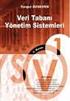 BÖLÜM 8 8. TEMEL SQL KOMUTLARI-II 8.1. SELECT (Seç) Komutu Veri tabanındaki tablo veya tablolardan istenilen özellikteki verileri seçip listeleme için kullanılan komuttur. Genel kullanımı aşağıdaki gibidir.
BÖLÜM 8 8. TEMEL SQL KOMUTLARI-II 8.1. SELECT (Seç) Komutu Veri tabanındaki tablo veya tablolardan istenilen özellikteki verileri seçip listeleme için kullanılan komuttur. Genel kullanımı aşağıdaki gibidir.
HESAP MAKİNASI YAPIMI
 HESAP MAKİNASI YAPIMI 1..Aşağıdakine benzer görünüm ve butonları hazırlayın. 2. 24. Butonun içerisine aşağıdaki kodları yazın. 3. Yeni bir layer ekleyip Frame1 F9 na aşağıdaki kodları ekleyelim. 4. Butonlardan
HESAP MAKİNASI YAPIMI 1..Aşağıdakine benzer görünüm ve butonları hazırlayın. 2. 24. Butonun içerisine aşağıdaki kodları yazın. 3. Yeni bir layer ekleyip Frame1 F9 na aşağıdaki kodları ekleyelim. 4. Butonlardan
Fen ve Mühendislik Uygulamaları ile MATLAB
 Fen ve Mühendislik Uygulamaları ile MATLAB Doç. Dr. M. Akif CEVİZ Atatürk Üniversitesi Mühendislik Fakültesi Makine Mühendisliği Bölümü M-Dosyaları Kontrol İfadeleri - İlişkisel ve Mantıksal Operatörler
Fen ve Mühendislik Uygulamaları ile MATLAB Doç. Dr. M. Akif CEVİZ Atatürk Üniversitesi Mühendislik Fakültesi Makine Mühendisliği Bölümü M-Dosyaları Kontrol İfadeleri - İlişkisel ve Mantıksal Operatörler
7. HAFTA ENM 108 BİLGİSAYAR DESTEKLİ TEKNİK RESİM. Yrd.Doç.Dr. İnan KESKİN.
 7. HAFTA ENM 108 BİLGİSAYAR DESTEKLİ TEKNİK RESİM Yrd.Doç.Dr. İnan KESKİN inankeskin@karabuk.edu.tr Karabük Üniversitesi Uzaktan Eğitim Uygulama ve Araştırma Merkezi 2 İçindekiler Perspektif Çizimler...
7. HAFTA ENM 108 BİLGİSAYAR DESTEKLİ TEKNİK RESİM Yrd.Doç.Dr. İnan KESKİN inankeskin@karabuk.edu.tr Karabük Üniversitesi Uzaktan Eğitim Uygulama ve Araştırma Merkezi 2 İçindekiler Perspektif Çizimler...
BTP 207 İNTERNET PROGRAMCILIĞI I. Ders 9
 BTP 207 İNTERNET PROGRAMCILIĞI I Ders 9 Dizi Değişkenler (Array) 2 Tek değişkende birden fazla bilgi tutulmak istendiğinde kullanılır. Kullanım şekli: var dizi_adı= new Array(eleman1, eleman2,, elemann)
BTP 207 İNTERNET PROGRAMCILIĞI I Ders 9 Dizi Değişkenler (Array) 2 Tek değişkende birden fazla bilgi tutulmak istendiğinde kullanılır. Kullanım şekli: var dizi_adı= new Array(eleman1, eleman2,, elemann)
1. GİRİŞ 1.1. AUTOLISP PROGRAMLARININ YÜKLENMESİ
 1. GİRİŞ AutoLISP, LISP programlama dilinin AutoCAD çizim programına uyarlanmış halidir. AutoLISP ve AutoCAD ile iyi derecede grafik uygulama çalışmalarının yapılması yanında, yüksek seviyeli dillerdeki
1. GİRİŞ AutoLISP, LISP programlama dilinin AutoCAD çizim programına uyarlanmış halidir. AutoLISP ve AutoCAD ile iyi derecede grafik uygulama çalışmalarının yapılması yanında, yüksek seviyeli dillerdeki
A.4.a.1 Herhangi bir köşesinin koordinatıyla genişlik ve yüksekliği verilen bir dikdörtgenin yaratılması:
 A4 Alanların Oluşturulması: A.4.a Dikdörtgen alan oluşturulması: A.4.a.1 Herhangi bir köşesinin koordinatıyla genişlik ve yüksekliği verilen bir dikdörtgenin yaratılması: Rectangle>By 2 Corners açılır.
A4 Alanların Oluşturulması: A.4.a Dikdörtgen alan oluşturulması: A.4.a.1 Herhangi bir köşesinin koordinatıyla genişlik ve yüksekliği verilen bir dikdörtgenin yaratılması: Rectangle>By 2 Corners açılır.
Boru_Fitting_Hesaplama v2 Programı Kullanım Klavuzu
 1. Önsöz Boru Fitting Hesaplama Boru_Fitting_Hesaplama v2 Programı Kullanım Klavuzu Satış firmaları projeler üzerinden malzeme listesi çıkartırlar ve teklif verirler. Mevcut Tesisat ve Alt Yapı projelerinde
1. Önsöz Boru Fitting Hesaplama Boru_Fitting_Hesaplama v2 Programı Kullanım Klavuzu Satış firmaları projeler üzerinden malzeme listesi çıkartırlar ve teklif verirler. Mevcut Tesisat ve Alt Yapı projelerinde
MONTAJ ( ASSEMBLIES )
 95 MONTAJ ( ASSEMBLIES ) Assemblies, çizidiğimiz veya çizeceğimiz parçaların (Part) bir dosya altında birleştirilmesi yani montaj yapılması işlemidir. Bunun için ilk önce FILE=>NEW komutu ile yeni Assembly
95 MONTAJ ( ASSEMBLIES ) Assemblies, çizidiğimiz veya çizeceğimiz parçaların (Part) bir dosya altında birleştirilmesi yani montaj yapılması işlemidir. Bunun için ilk önce FILE=>NEW komutu ile yeni Assembly
Rectangle. Dikdörtgen çizimi için kullanılan komuttur
 Rectangle Dikdörtgen çizimi için kullanılan komuttur Komutun çalıştırılması Uygulama-ilkel şekli Command: _rectang Specify first corner point or [Chamfer/Elevation/Fillet/Thickness/Width]: Specify other
Rectangle Dikdörtgen çizimi için kullanılan komuttur Komutun çalıştırılması Uygulama-ilkel şekli Command: _rectang Specify first corner point or [Chamfer/Elevation/Fillet/Thickness/Width]: Specify other
MÜHENDİSLİK ÇİZİMLERİ İNŞ 210 (2+1) Yrd.Doç.Dr. Okan Fıstıkoğlu
 MÜHENDİSLİK ÇİZİMLERİ İNŞ 210 (2+1) Yrd.Doç.Dr. Okan Fıstıkoğlu HAFTA-1 Dersin Amacı ve Kapsamı Ders İle İlgili Genel Bilgiler Uyarılar 0/05 1. Hafta Dersin Amacı ve Kapsamı Amaç: İnşaat Mühendisliği alanında
MÜHENDİSLİK ÇİZİMLERİ İNŞ 210 (2+1) Yrd.Doç.Dr. Okan Fıstıkoğlu HAFTA-1 Dersin Amacı ve Kapsamı Ders İle İlgili Genel Bilgiler Uyarılar 0/05 1. Hafta Dersin Amacı ve Kapsamı Amaç: İnşaat Mühendisliği alanında
DIV KAVRAMI <style> position: absolute
 DIV KAVRAMI Div tag i katman oluşturmak için kullanılır. Div ler sayfanın komple bir satırını kaplarlar, bu yüzden tag i içerisinde şekillendirilip, boyutlandırılmaları gerekir. Aşağıdaki şekilde
DIV KAVRAMI Div tag i katman oluşturmak için kullanılır. Div ler sayfanın komple bir satırını kaplarlar, bu yüzden tag i içerisinde şekillendirilip, boyutlandırılmaları gerekir. Aşağıdaki şekilde
Çizgiler ve anlamları
 Çizgiler ve anlamları Teknik çizimde farklı özelliklerde ve kalınlıklarda çizgiler kullanılır. Standartlarda tanımlanmış olan her bir çizgi tipinin kendine ait özel bir anlamı vardır. Bir teknik resim
Çizgiler ve anlamları Teknik çizimde farklı özelliklerde ve kalınlıklarda çizgiler kullanılır. Standartlarda tanımlanmış olan her bir çizgi tipinin kendine ait özel bir anlamı vardır. Bir teknik resim
2 BOYUTLU ÇİZİM KOMUTLARI
 AUTOCAD DERS NOTLARI AutoCad Programı: Autocad programı çizim, 3 boyutlu modelleme, görsel modelleme, vs gibi konularda çizim yapmamızı sağlayan, dünyada bu konuda en yaygın kullanılan programdır. Ekran
AUTOCAD DERS NOTLARI AutoCad Programı: Autocad programı çizim, 3 boyutlu modelleme, görsel modelleme, vs gibi konularda çizim yapmamızı sağlayan, dünyada bu konuda en yaygın kullanılan programdır. Ekran
Programlama Dili Prensipleri. Lab Notları 8 ve 9
 Programlama Dili Prensipleri Lab Notları 8 ve 9 Fonksiyonel Programlama Fonksiyonel programlamada bir fonksiyon aynı parametreler aldığı sürece aynı sonucu üretecektir. Daha çok yapay zeka için kullanılan
Programlama Dili Prensipleri Lab Notları 8 ve 9 Fonksiyonel Programlama Fonksiyonel programlamada bir fonksiyon aynı parametreler aldığı sürece aynı sonucu üretecektir. Daha çok yapay zeka için kullanılan
KATI MODELLERDEN İKİ BOYUTLU GÖRÜNÜŞLERİ ÜRETMEK
 KATI MODELLERDEN İKİ BOYUTLU GÖRÜNÜŞLERİ ÜRETMEK Katı modeli çizilen bir objenin bize sağladığı avantajlar görsellik yanında parçanın iki boyutlu görünüşlerini de birkaç dakika içinde çizilmesini sağlamasıdır.
KATI MODELLERDEN İKİ BOYUTLU GÖRÜNÜŞLERİ ÜRETMEK Katı modeli çizilen bir objenin bize sağladığı avantajlar görsellik yanında parçanın iki boyutlu görünüşlerini de birkaç dakika içinde çizilmesini sağlamasıdır.
ÇĐZĐM STĐLĐ ŞABLONU. taliasoft donatıpro kullanım kitapçığı. DONATIPRO // BETONARME DONATI DETAY ÇĐZĐM ve METRAJ YAZILIMI
 taliasoft donatıpro kullanım kitapçığı DONATIPRO // BETONARME DONATI DETAY ÇĐZĐM ve METRAJ YAZILIMI ÇĐZĐM STĐLĐ ŞABLONU sürüm: 3 güncelleme: 201507 sayfa sayısı: 3 İçindekiler 1. Giriş 2. Çizim Stili Şablonu
taliasoft donatıpro kullanım kitapçığı DONATIPRO // BETONARME DONATI DETAY ÇĐZĐM ve METRAJ YAZILIMI ÇĐZĐM STĐLĐ ŞABLONU sürüm: 3 güncelleme: 201507 sayfa sayısı: 3 İçindekiler 1. Giriş 2. Çizim Stili Şablonu
Problem B. Beton duvar (perde) Beton. E = 29500 ksi, Poisson oranı = 0.2. Yapılacaklar
 Problem B Beton duvar (perde) Beton E = 29500 ksi, Poisson oranı = 0.2 Yapılacaklar Duvarı modellerken shell (kabuk) elemanları kullanınız. A Perdesindeki kesme kuvvetini, eksenel kuvveti ve momenti hesaplayınız.
Problem B Beton duvar (perde) Beton E = 29500 ksi, Poisson oranı = 0.2 Yapılacaklar Duvarı modellerken shell (kabuk) elemanları kullanınız. A Perdesindeki kesme kuvvetini, eksenel kuvveti ve momenti hesaplayınız.
AutoCad 2010 Programının Çalıştırılması
 AutoCad 2010 Programının Çalıştırılması 1- Masaüstünden AutoCad 2010 simgesine mouse ile çift tıklanarak çalıştırılabilir. 2- Başlat menüsünden çalıştırılabilir. 3- Başlat menüsü > Autodesk > Autocad 2010
AutoCad 2010 Programının Çalıştırılması 1- Masaüstünden AutoCad 2010 simgesine mouse ile çift tıklanarak çalıştırılabilir. 2- Başlat menüsünden çalıştırılabilir. 3- Başlat menüsü > Autodesk > Autocad 2010
CAEeda TM OM6 KANADI MODELLEME. EDA Tasarım Analiz Mühendislik
 CAEeda TM OM6 KANADI MODELLEME EDA Tasarım Analiz Mühendislik 1. Kapsam Kanat Sınırlarını Çizme Taban Kanat Profilinin Hücum ve Firar Kenarları Sınırlarını Çizme Kanat Profilini Dosyadan (.txt) Okuma Geometrik
CAEeda TM OM6 KANADI MODELLEME EDA Tasarım Analiz Mühendislik 1. Kapsam Kanat Sınırlarını Çizme Taban Kanat Profilinin Hücum ve Firar Kenarları Sınırlarını Çizme Kanat Profilini Dosyadan (.txt) Okuma Geometrik
SOLID EDGE PROGRAMINDA SKETCH MENÜSÜ Çizim Alanı Temel Çizimleri Çizgileri İlişkilendirme Çizgi Referansı Yakalama Ölçülendirme 3 Ersin Toptaş Mekatro
 1 Ersin Toptaş Mekatronik Bölümü Bir modelin oluşturulmasında taslak çizimlerinin yapıldığı kısımdır. Bu taslak resim çiziminde 2D (İki Boyutlu) den faydalanılır. 2 Ersin Toptaş Mekatronik Bölümü 1 SOLID
1 Ersin Toptaş Mekatronik Bölümü Bir modelin oluşturulmasında taslak çizimlerinin yapıldığı kısımdır. Bu taslak resim çiziminde 2D (İki Boyutlu) den faydalanılır. 2 Ersin Toptaş Mekatronik Bölümü 1 SOLID
MÜHENDİSLİK ÇİZİMLERİ İNŞ 210 (2+1) Yrd.Doç.Dr. Okan Fıstıkoğlu
 MÜHENDİSLİK ÇİZİMLERİ İNŞ 210 (2+1) Yrd.Doç.Dr. Okan Fıstıkoğlu HAFTA-1 Dersin Amacı ve Kapsamı Ders İle İlgili Genel Bilgiler Uyarılar 0/05 1. Hafta Dersin Amacı ve Kapsamı Amaç: İnşaat Mühendisliği alanında
MÜHENDİSLİK ÇİZİMLERİ İNŞ 210 (2+1) Yrd.Doç.Dr. Okan Fıstıkoğlu HAFTA-1 Dersin Amacı ve Kapsamı Ders İle İlgili Genel Bilgiler Uyarılar 0/05 1. Hafta Dersin Amacı ve Kapsamı Amaç: İnşaat Mühendisliği alanında
BÖLÜM 11. Çizim elemanlarına tarama işlemleri yapar.
 BÖLÜM 11 11. TARAMA İŞLEMLERİ 11.1. BHATCH Çizim elemanlarına tarama işlemleri yapar. BHATCH komutu, çizimde bir nesnenin oluşturduğu kapalı alanı farklı desenlerle taramak için kullanılır. Farklı nesnelerden
BÖLÜM 11 11. TARAMA İŞLEMLERİ 11.1. BHATCH Çizim elemanlarına tarama işlemleri yapar. BHATCH komutu, çizimde bir nesnenin oluşturduğu kapalı alanı farklı desenlerle taramak için kullanılır. Farklı nesnelerden
Yrd. Doç. Dr. Caner ÖZCAN
 Yrd. Doç. Dr. Caner ÖZCAN Grafik Programlama Bilgisayar kullanılırken monitörlerde iki tür ekran moduyla karşılaşılır. Bu ekran modları Text modu ve Grafik modu dur. Text modunda ekran 25 satır ve 80 sütundan
Yrd. Doç. Dr. Caner ÖZCAN Grafik Programlama Bilgisayar kullanılırken monitörlerde iki tür ekran moduyla karşılaşılır. Bu ekran modları Text modu ve Grafik modu dur. Text modunda ekran 25 satır ve 80 sütundan
3. Bölüm DRAW (ÇİZİM) VE MODIFY (DÜZENLEME) KOMUTLARI
 81 3. Bölüm DRAW (ÇİZİM) VE MODIFY (DÜZENLEME) KOMUTLARI 82 83 84 DRAW (ÇİZİM) KOMUTLARI Modelling Circle Donut Spline Ellipse Block Line Ray Construction Line Multiline Polyline 3D Polyline Polygon Rectangle
81 3. Bölüm DRAW (ÇİZİM) VE MODIFY (DÜZENLEME) KOMUTLARI 82 83 84 DRAW (ÇİZİM) KOMUTLARI Modelling Circle Donut Spline Ellipse Block Line Ray Construction Line Multiline Polyline 3D Polyline Polygon Rectangle
AÇILIŞ EKRANI. Açılış ekranı temelde üç pencereye ayrılır:
 AÇILIŞ EKRANI Açılış ekranı temelde üç pencereye ayrılır: Tam ortada çizim alanı (drawing area), en altta komut satırı (command line) ve en üstte ve sol tarafta araç çubukları (toolbar). AutoCAD te dört
AÇILIŞ EKRANI Açılış ekranı temelde üç pencereye ayrılır: Tam ortada çizim alanı (drawing area), en altta komut satırı (command line) ve en üstte ve sol tarafta araç çubukları (toolbar). AutoCAD te dört
C++ Dersi: Nesne Tabanlı Programlama
 C++ Dersi: Nesne Tabanlı Programlama Bölüm 17: string Sınıfı İçerik string Yapıcı Fonksiyonları string ile Girdi/Çıktı string Operatörleri ı string Nesnesine Sayı Değeri Ekleme 2 string Birden fazla karakter
C++ Dersi: Nesne Tabanlı Programlama Bölüm 17: string Sınıfı İçerik string Yapıcı Fonksiyonları string ile Girdi/Çıktı string Operatörleri ı string Nesnesine Sayı Değeri Ekleme 2 string Birden fazla karakter
Part-Helical Sweep/ Yrd. Doç. Dr. Mehmet FIRAT- Yrd. Doç. Dr. Murat ÖZSOY
 HELICAL SWEEP YÖNTEMİ İLE CİVATA ÇİZİMİ 1. Bu ve bundan sonraki hafta basit bir cıvata çizimi yapılacaktır. Cıvata çizimi için ilk olarak cıvata başını çizmek gerekir. Bunun için bir altıgen çizip bu altıgeni
HELICAL SWEEP YÖNTEMİ İLE CİVATA ÇİZİMİ 1. Bu ve bundan sonraki hafta basit bir cıvata çizimi yapılacaktır. Cıvata çizimi için ilk olarak cıvata başını çizmek gerekir. Bunun için bir altıgen çizip bu altıgeni
12. HAFTA ENM 108 BİLGİSAYAR DESTEKLİ TEKNİK RESİM. Yrd.Doç.Dr. İnan KESKİN.
 12. HAFTA ENM 108 BİLGİSAYAR DESTEKLİ TEKNİK RESİM Yrd.Doç.Dr. İnan KESKİN inankeskin@karabuk.edu.tr Karabük Üniversitesi Uzaktan Eğitim Uygulama ve Araştırma Merkezi 2 İçindekiler Tablosu Properties panelini
12. HAFTA ENM 108 BİLGİSAYAR DESTEKLİ TEKNİK RESİM Yrd.Doç.Dr. İnan KESKİN inankeskin@karabuk.edu.tr Karabük Üniversitesi Uzaktan Eğitim Uygulama ve Araştırma Merkezi 2 İçindekiler Tablosu Properties panelini
TABLO ve HÜCRE SEÇİMİ
 TABLO ve HÜCRE SEÇİMİ ÇALIŞMA TABLOSU (SAYFASI) İŞLEMLERİ Tablo seçimi: Çalışma kitabında işlemler normal olarak etkin bir çalışma tablosunda yapılır. Bazı hallerde birden fazla çalışma tablosu etkin hale
TABLO ve HÜCRE SEÇİMİ ÇALIŞMA TABLOSU (SAYFASI) İŞLEMLERİ Tablo seçimi: Çalışma kitabında işlemler normal olarak etkin bir çalışma tablosunda yapılır. Bazı hallerde birden fazla çalışma tablosu etkin hale
HARİTA ÇİZİMİ AUTOCAD UYGULAMALARI
 HARİTA ÇİZİMİ AUTOCAD UYGULAMALARI HAZIRLAYAN PROF.DR. İ. ÖZTUĞ BİLDİRİCİ İÇİNDEKİLER UYGULAMA 1: KOORDİNAT SİSTEMİ, ZOOM KAVRAMI... 2 UYGULAMA 2: ÖDEV ŞABLONUNUN ÇİZİMİ... 5 UYGULAMA 3: PARALEL ÇİZGİ
HARİTA ÇİZİMİ AUTOCAD UYGULAMALARI HAZIRLAYAN PROF.DR. İ. ÖZTUĞ BİLDİRİCİ İÇİNDEKİLER UYGULAMA 1: KOORDİNAT SİSTEMİ, ZOOM KAVRAMI... 2 UYGULAMA 2: ÖDEV ŞABLONUNUN ÇİZİMİ... 5 UYGULAMA 3: PARALEL ÇİZGİ
BİLGİSAYAR DESTEKLİ TASARIM-I ( AUTOCAD ) DERS NOTLARI
 BİLGİSAYAR DESTEKLİ TASARIM-I ( AUTOCAD ) DERS NOTLARI Ögr. Gör. Vehbi BALAK Sayfa 1 AutoCAD programını nasıl çalıştırız? Masa üstünde yandaki simge farenin sol tuşu ile çift tıklanarak veya Başlat Programlar
BİLGİSAYAR DESTEKLİ TASARIM-I ( AUTOCAD ) DERS NOTLARI Ögr. Gör. Vehbi BALAK Sayfa 1 AutoCAD programını nasıl çalıştırız? Masa üstünde yandaki simge farenin sol tuşu ile çift tıklanarak veya Başlat Programlar
ECDL Avrupa Bilgisayar Yetkinlik Sertifikası ECDL CAD Müfredatı Versiyon 3.0
 ECDL Avrupa Bilgisayar Yetkinlik Sertifikası ECDL CAD Müfredatı Versiyon 3.0 Tüm hakları saklıdır. ECDL vakfı yazılı onayı olmaksızın bu döküman veya herhangi bir bölümü değiştiriemez. Bu tarz bir talep
ECDL Avrupa Bilgisayar Yetkinlik Sertifikası ECDL CAD Müfredatı Versiyon 3.0 Tüm hakları saklıdır. ECDL vakfı yazılı onayı olmaksızın bu döküman veya herhangi bir bölümü değiştiriemez. Bu tarz bir talep
Round-Chamfer / Yrd. Doç. Dr. Mehmet FIRAT- Yrd. Doç. Dr. Murat ÖZSOY
 ROUND ve CHAMFER KOMUTLARI 1. Round ve Chamfer komutlarını uygulamak için daha önceden çizilmiş bir katı modele ihtiyaç bulunmaktadır. Bu yüzen ilk olarak herhangi bir katı model FILE menüsünden OPEN komutu
ROUND ve CHAMFER KOMUTLARI 1. Round ve Chamfer komutlarını uygulamak için daha önceden çizilmiş bir katı modele ihtiyaç bulunmaktadır. Bu yüzen ilk olarak herhangi bir katı model FILE menüsünden OPEN komutu
14. BÖLÜM. BİLGİSAYAR DESTEKLİ ÇİZİM: AUTOCAD version: 2007
 14. BÖLÜM BİLGİSAYAR DESTEKLİ ÇİZİM: AUTOCAD version: 2007 14. BİLGİSYAR DESTEKLİ ÇİZİM: AUTOCAD 14.1. Giriş Autocad genel anlamda; tasarımlarınızı ve çizimlerinizi bilgisayarda hatasız ve istenilen hassasiyette
14. BÖLÜM BİLGİSAYAR DESTEKLİ ÇİZİM: AUTOCAD version: 2007 14. BİLGİSYAR DESTEKLİ ÇİZİM: AUTOCAD 14.1. Giriş Autocad genel anlamda; tasarımlarınızı ve çizimlerinizi bilgisayarda hatasız ve istenilen hassasiyette
Çizim Alanı Sınırlama
 Çizim Alanı Sınırlama Çizim nesnesi/nesneleri her zaman AutoCad in bağımsız çizim alanı içerisinde çizilmeyebilirler. Çizilen nesne daha sonradan kağıt ortamına aktarılacaksa (plot) muhakkak kağıt alanı
Çizim Alanı Sınırlama Çizim nesnesi/nesneleri her zaman AutoCad in bağımsız çizim alanı içerisinde çizilmeyebilirler. Çizilen nesne daha sonradan kağıt ortamına aktarılacaksa (plot) muhakkak kağıt alanı
DAO İLE SQL KOMUTLARI. Sql komutlarını artık veri tabanında kullanmaktan başka çaremiz yok arkadaşlar. Şimdi bu sql derslerimize başlayalım.
 DAO İLE SQL KOMUTLARI Sql komutlarını artık veri tabanında kullanmaktan başka çaremiz yok arkadaşlar. Şimdi bu sql derslerimize başlayalım. SQL-1 SELECT En basit SQL cümleciği oluşturmak için SELECT sözcüğü
DAO İLE SQL KOMUTLARI Sql komutlarını artık veri tabanında kullanmaktan başka çaremiz yok arkadaşlar. Şimdi bu sql derslerimize başlayalım. SQL-1 SELECT En basit SQL cümleciği oluşturmak için SELECT sözcüğü
FİŞ NUMARASI DÜZENLEMESİ
 FİŞ NUMARASI DÜZENLEMESİ Önbilgi : Yapılan düzenlemenin devreye alınması neticesinde Distribütör Sistem Sorumluları tarafından öncelikli olarak, yeni modüle uygun fiş numaraları tanımlamaları yapılmalıdır.
FİŞ NUMARASI DÜZENLEMESİ Önbilgi : Yapılan düzenlemenin devreye alınması neticesinde Distribütör Sistem Sorumluları tarafından öncelikli olarak, yeni modüle uygun fiş numaraları tanımlamaları yapılmalıdır.
ITEC186. Bilgi Teknolojilerine Giriş AUTODESK AUTOCAD 2014-I
 ITEC186 Bilgi Teknolojilerine Giriş AUTODESK AUTOCAD 2014-I CAD yazılımı nedir? CAD ya da CADD (computer-aided design and drafting) bilgisayar teknolojileri yardımı ile dijital ortamda tasarım yapılabilmesini
ITEC186 Bilgi Teknolojilerine Giriş AUTODESK AUTOCAD 2014-I CAD yazılımı nedir? CAD ya da CADD (computer-aided design and drafting) bilgisayar teknolojileri yardımı ile dijital ortamda tasarım yapılabilmesini
ÜÇ BOYUTLU TASARIM UYGULAMASI
 ÜÇ BOYUTLU TASARIM UYGULAMASI Aşağıda izometrik perspektifi verilen parçanın A-A bakışı için verilen ayrıntılara da dikkat ederek katı modellemesini oluşturalım. Bu arada bir slayt gösterisi için gerekli
ÜÇ BOYUTLU TASARIM UYGULAMASI Aşağıda izometrik perspektifi verilen parçanın A-A bakışı için verilen ayrıntılara da dikkat ederek katı modellemesini oluşturalım. Bu arada bir slayt gösterisi için gerekli
www.elektrikogretmenleri.com
 FIREWORKS (MENU OLUŞ TURMA) 1 Önce Başlat menüsü Programlar Adobe Web Premium CS3 Adobe Fireworks CS3 kısayol simgesi ile Fireworks programı açılır. 2 Fireworks programı açıldığında Karşımıza gelen Yeni
FIREWORKS (MENU OLUŞ TURMA) 1 Önce Başlat menüsü Programlar Adobe Web Premium CS3 Adobe Fireworks CS3 kısayol simgesi ile Fireworks programı açılır. 2 Fireworks programı açıldığında Karşımıza gelen Yeni
k ise bir gerçek sayı olsun. Buna göre aşağıdaki işlemler Matlab da yapılabilir.
 MATRİS TRANSPOZU: Bir matrisin satırlarını sütun, sütunlarınıda satır yaparak elde edilen matrise transpoz matris denilir. Diğer bir değişle, eğer A matrisi aşağıdaki gibi tanımlandıysa bu matrisin transpoz
MATRİS TRANSPOZU: Bir matrisin satırlarını sütun, sütunlarınıda satır yaparak elde edilen matrise transpoz matris denilir. Diğer bir değişle, eğer A matrisi aşağıdaki gibi tanımlandıysa bu matrisin transpoz
Uygulamalar 4 IsMissing Fonksiyonlar ve Alt Programlar Prosedür Parametreleri Public Function f(x,y,optional t, Optional k) End Function 1.
 Uygulamalar 4 IsMissing (Değişken) Visual Basic te fonksiyon veya alt programlara giriş parametresi olarak Optional deyimi kullanılırsa o parametre kullanılmadan da o fonksiyon çağrılabilir. IsMissing
Uygulamalar 4 IsMissing (Değişken) Visual Basic te fonksiyon veya alt programlara giriş parametresi olarak Optional deyimi kullanılırsa o parametre kullanılmadan da o fonksiyon çağrılabilir. IsMissing
Basamaklı Stil Şablonları (CSS) BIM206 Web Programlama
 Basamaklı Stil Şablonları (CSS) BIM206 Web Programlama Basamaklı Stil Şablonları (CSS) CSS, bir HTML elemanının nasıl görüneceğini belirleyen kurallar tanımlamamızı sağlayar. Örneğin: Sayfanın arka planının
Basamaklı Stil Şablonları (CSS) BIM206 Web Programlama Basamaklı Stil Şablonları (CSS) CSS, bir HTML elemanının nasıl görüneceğini belirleyen kurallar tanımlamamızı sağlayar. Örneğin: Sayfanın arka planının
BÖLÜM 13. Çelik Profil Aracı
 BÖLÜM 13 Çelik Profil Aracı Autodesk Inventor 11 Tanıtma ve Kullanma Kılavuzu SAYISAL GRAFİK Çelik Profiller ile Çalışmak Çelik profil aracı, çelik profillerden oluşan modellerin tasarımını ve düzenlenmesini
BÖLÜM 13 Çelik Profil Aracı Autodesk Inventor 11 Tanıtma ve Kullanma Kılavuzu SAYISAL GRAFİK Çelik Profiller ile Çalışmak Çelik profil aracı, çelik profillerden oluşan modellerin tasarımını ve düzenlenmesini
